В приложении клавиатура asus произошла ошибка. В приложении произошла ошибка, что делать
Самая популярная в мире ОС известна своей нестабильностью. Каждый пользователь Андроид хоть раз встречался с той или иной ошибкой, но не все находили решение. Сразу же менять свой девайс из-за этого точно не стоит. Далее мы разберём основные ошибки на Android и способы их решения. Часто и ошибки-то нет, а есть всего лишь небольшая тех или иных функций, которая решается парой простых действий.
Иногда Android при работе может выдавать системные ошибки. В этом нет ничего страшного
Этот раздел содержит неполадки, которые исправить, как правило, не составляет труда или вовсе не требуется. Часто их причиной может быть даже не само устройство. Но встречаются и такие, которые заставили понервничать пользователей.
Нехватка памяти
Это нельзя назвать ошибкой, скорее, ограничением возможностей вашего девайса. Да, действительно, на старых, да и на новых, устройствах внутренняя память иногда резко заканчивается.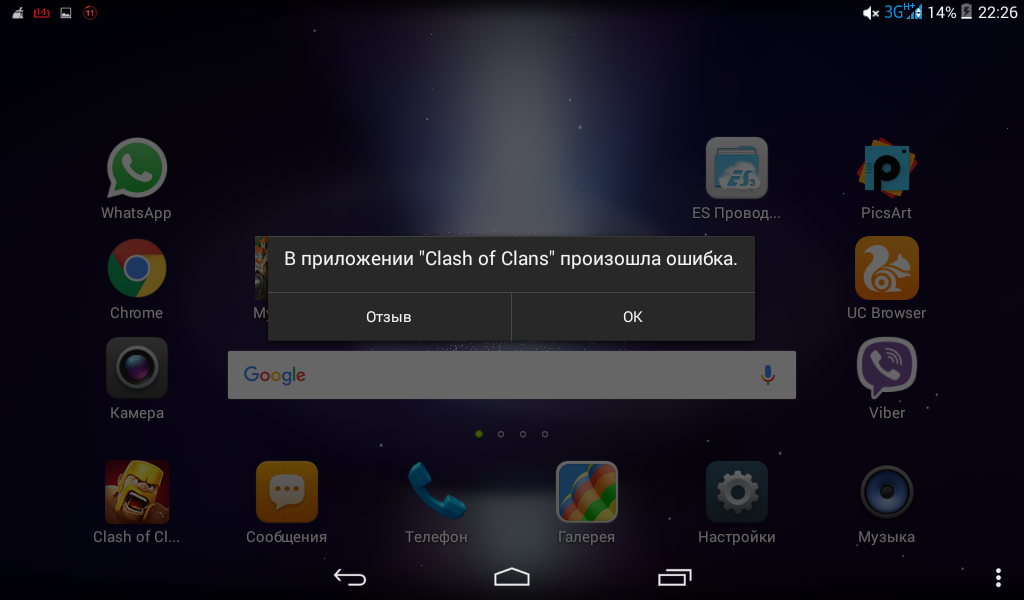
Если вы пользуетесь такими приложениями, как Instagram, VK, то однозначно виноват кэш, который они накапливают очень быстро и в большом количестве.
- Заходим в «Настройки», выбираем пункт «Приложения».
- Часто наверх сразу же выводятся те, что занимают наибольшее количество памяти. Жмём на них.
- Выбираем пункт «Очистить кэш».
В ошибке «недостаточно места в памяти устройства» нет ничего страшного, её можно легко устранить
Такая очистка может освободить до нескольких гигабайт свободного места. Ещё можно полностью стереть данные в приложении, но затем придётся заново «логиниться».
Из-за переполненной памяти могут возникать ошибки под разными номерами. Например, ошибка 919, когда приложение не может включиться из-за недостатка места.
На некоторых устройствах (далеко не на всех) можно часть программ перенести на карту памяти. Так вы высвободите ещё больше места. Делается это из того же пункта в настройках. Лучше почаще следить за наличием свободного места, чтобы гаджет всегда работал исправно и без тормозов.
Ошибка аутентификации Wi-Fi
Также одна из самых популярных неполадок на Android. Хотя на самом деле очень редко проблема лежит в устройстве. Чаще её причиной становится роутер, точнее, его несовместимость с вашим девайсом. Решается проблема довольно быстро.
Первый метод, самый очевидный, просто проверить правильность введённого пароля. Ведь аутентификация — это и есть не что иное, как проверка ключа безопасности. Поэтому попробуйте забыть проблемную сеть и затем заново ввести пароль.
Если с паролем всё в порядке, а Wi-Fi всё равно не хочет подключаться, то причина однозначно лежит в настройках роутера. Дело в том, что его тип шифрования данных может быть более старым, чем используемый на Android-устройстве, или же устройством не поддерживается какой-либо стандарт сети.
В таком случае нужно зайти в настройки роутера.
- Открываем браузер. В адресной строке вводим «192.168.1.1» или «192.168.0.1».
- В появившемся окне вводим логин и пароль: чаще всего это admin и admin. Если у вас другие, то введите свои.
- Теперь нужно найти настройки безопасности Wi-Fi. Здесь мы задаём смешанный тип шифрования или сетевую аутентификацию «WPA-PSK/WPA2-PSK2 mixed», а также выбираем автоматический выбор стандарта сети.
После этого проблемы с подключением к Wi-Fi должны исчезнуть.
Ошибка синтаксиса
Ошибка заключается в том, что файл, который устанавливает определённое приложение, неправильный или был неправильно запущен. Кроме того, может произойти сбой во время установки, который тоже приводит к ошибке синтаксиса.
Исправить это довольно легко. Во-первых, убедитесь в том, что файл, который вы скачали, имеет формат apk. Поскольку именно файлы такого формата являются инсталляторами приложений на Android. Во-вторых, удалите этот скачанный файл и заново загрузите его, а затем переустановите. Есть смысл попробовать скачать файл с другого сайта. Это, как правило, убирает ошибку.
Ошибка загрузки
Происходит часто на старых устройствах, на новых такая проблема уже не возникает. Заключается в том, что стандартный менеджер загрузок даёт сбои, из-за чего становится трудно загрузить что-либо из интернета. Ошибка исправляется довольно легко.
Достаточно лишь скачать новый менеджер загрузок. Отлично для этих целей может подойти ES Проводник. Он имеет хороший встроенный менеджер загрузок.
Android-клавиатура AOSP
Эта клавиатура сама по себе не из лучших. Кроме того, она не очень хорошо оптимизирована на некоторых прошивках, из-за чего возникают ошибки. Решить их просто.
- Отключите в настройках клавиатуры голосовой ввод.
- Сбросьте настройки, сотрите кэш и данные приложения, которое отвечает за работу клавиатуры.
- Просто скачайте с Google Play Market любую другую клавиатуру.
Ошибки с аккаунтами Google
Ошибки может быть две: аккаунт не хочет синхронизироваться либо не хочет добавляться. Первая может присутствовать как на старых, так и на новых девайсах, а вторая постепенно уходит в прошлое. Исправить всё это не так уж и сложно.
- Проверьте качество и стабильность подключения к интернету: мобильная сеть или Wi-Fi должны нормально работать, иначе причина может крыться в них.
- Если аккаунт уже добавлен, но не синхронизируется, просто отключите его, перезагрузите устройство и зайдите снова.
- Если аккаунт отказывается подключаться, для начала убедитесь в правильности логина и пароля.
- Отключите двухэтапную синхронизацию в настройках аккаунта.
- Включите автоматическую синхронизацию, а также передачу данных в фоновом режиме, после чего перезагрузите устройство.
Вирус Netalpha
Новая проблема, которая встречается пользователям Android. Это вредоносное ПО затрудняет работу с телефоном и не даёт себя удалить. Проблема достаточно серьёзная, поскольку предполагает только два решения, одно из которых весьма радикальное.
- Сброс системы к заводским параметрам. Подробнее, как это делать, в конце статьи.
- Если у вас есть root-права, вы можете скачать Lucky Partner и удалить злополучное приложение.
Com.android.snap
Возникает при использовании различных приложений: популярных фоторедакторов, мессенджеров. Эта надпись часто появляется на чёрном фоне, что сильно отвлекает, а программы могут просто закрываться.
Считается, что этот сбой вызывает вредоносное ПО, поэтому многие советуют просто установить антивирус. Однако можно обойтись и без него системными методами.
- Заходим в меню настроек, в пункт «Приложения».
- Отыскиваем там приложение «com.android.snap».
- Удаляем его данные, чистим кэш и останавливаем.
- Также нужно снять галочку «Присылать уведомления».
После этого программа перестанет досаждать, и более вы не увидите эту надпись на чёрном экране. Если на девайсе установлен антивирус, то можно удалить баг с его помощью. Но, как показывает практика, на устройствах с антивирусниками редко случается эта ошибка.
Помимо com.android.snap, существует также com.android.systemUI. Объединяет их то, что они являются вирусами типа троян. Соответственно, обезвреживается программа точно так же.
Com.android.phone
Если система пишет, что в приложении com.android. phone произошла ошибка, значит, проблема заключается в программе, которая отвечает за совершение звонков на вашем планшете или смартфоне. Появляется ошибка по разным причинам. Поэтому и способы решения будут для каждого разные.
- Попробуйте в настройках снять галочки с автоматической синхронизации даты и времени через интернет, а затем поставить их обратно. После этого перезагрузите телефон и выставите правильные дату и время самостоятельно.
- Сотрите данные и удалите кэш приложения «Телефон».
- Можно просто скачать себе любую «звонилку», которая заменит стандартную, благо в магазине приложений их полно.
Android.process.acore
Если произошла ошибка с android.process.acore, то проблема уже не связана ни со «звонилкой», ни с вирусами. Здесь причины могут быть следующие:
- отсутствуют нужные системные файлы;
- остановлена работа какого-то системного приложения;
- на девайсе присутствует сразу несколько приложений, которые выполняют практически одни и те же функции, и они некорректно синхронизируются с системными приложениями
Трудность решения проблемы зависит от причины её появления. Чаще всего, она решается простым удалением всех контактов через настройки устройства. Если вы перед этим синхронизируете все контакты с Гугл, то вообще ничего не потеряете.
Есть вариант сбросить настройки всех приложений через соответствующий пункт меню. Это также часто избавляет от проблемы, причём данные вы не теряете. Если у вас установлены приложения по оптимизации работы Wi-Fi, то их тоже стоит попробовать удалить. Часто причина кроется именно в них.
Adroid.process.media
Ошибка Андроид Процесс Медиа происходит по двум причинам: Хранилище Мультимедиа или Диспетчер загрузок. Решаются обе довольно просто. Есть два общих способа, которые практически всегда безотказно работают.
Первый способ
- Очистите кэш и данные у приложений Google Services Framework и Google Play Market.
- Остановите работу Google Services Framework (выполнять нужно в таком порядке).
- Снова очистите кэш у этой утилиты.
- Откройте Гугл Плей, найдите проблемное приложение. После получения сообщения об ошибке нажмите ОК.
- Перезагрузите гаджет, восстановите работу отключенных сервисов Гугл.
Второй способ
- Полностью остановите синхронизацию Google аккаунта. Сделать это можно из параметров учётной записи: в пункте «Синхронизация» необходимо убрать все флажки.
- Сотрите данные и остановите утилиту «Галерея».
- Подобным образом отключите «Диспетчер загрузки».
- Перезагрузите устройство.
После применения одного из этих способов проблема исчезнет.
Неверный пакетный файл
Ошибка часто возникает при обновлении какого-либо приложения. Если это случилось во время обновления, необходимо очистить кэш у этого приложения. Кроме того, можно попробовать вручную скачать apk файл программы и установить её заново. Если не помогло и это, удаляем аккаунт Гугл, перезагружаем устройство и логинимся заново.
PACKADGE FILE INVALID
- Удаляем кэш и данные проблемного приложения.
- Заходим в Google Play и устанавливаем его там.
- Чистим данные Google Play и Google Service Framework.
- Обновляем приложение через мобильный интернет, а не Wi-Fi.
Installation unssuccesful error
- Переустанавливаем проблемное приложение.
- Чистим кэш и удаляем данные Плей Маркет.
- Отсоединяем от устройства карту памяти.
- Удаляем папку.android_secure.
- Заново устанавливаем приложение.
Ошибка номер…
Эти ошибки могут быть более серьёзными. Однако часто и они решаются в несколько простых действий. Всё зависит от номера этой самой ошибки. Причём Google даёт минимум информации о решении различных ошибок.
11, 101, 504, 506, 491, 495, 413, 941, 921, 920, 481, RH01: неполадки с Google Play и учётной записью
Эти приложений или учётной записи и решаются практически одними и теми же методами. «Код ошибки 11» Android может выдать при работе Play Market. Часто возникают неполадки под конкретными номерами именно с этим сервисом Гугл. Замечено, что ошибка 11 часто возникает при установке или обновлении WhatsApp.
Ещё одна популярная ошибка, из-за которой Play Market также не хочет загружать приложение, 504. Она возникает на Андроид вследствие тех же причин, что и другие неполадки с загрузкой программ, поэтому методы устранения используются идентичные. То же касается других ошибок.
Решаются проблемы несколькими способами, причём каждый из них подходит и для большинства похожих ошибок.
- Выставляем правильное время и проверяем работу интернет-соединения.
- Проверяем количество свободной внутренней памяти: оно должно быть выше, чем объём программ, с загрузкой которых возникли неполадки.
- После этого попробуйте просто перезагрузить свой телефон или планшет. Ошибки Гугл Плей Маркет на Андроид часто решаются таким способом.
- Сбрасываем настройки. Способом, указанным выше, открываем окошко приложения Play Market, затем очищаем данные и кэш. После снова заходим в Магазин приложений. Как вариант, можно также удалить все обновления в том же окне, что вернёт программу к её первоначальному виду при покупке устройства.
- Подобным же образом можно поступить с программой «Сервисы Google Play», если предыдущий метод не помог. Если и это не помогло, то можно попробовать проделать подобную операцию с Google Services Framework.
- Проблема также может заключаться в отключенном приложении «Аккаунты Google». Заходим в его окошко, если видим, что оно выключено, то включаем его. Включить также следует и «Диспетчер загрузки», если он был выключен.
- Пробуем выйти и заново зайти в свой аккаунт Гугл. Делается это из настроек. Там находим пункт «Учётные записи» и выбираем Гугл.
24
Ошибка 24 возникает при установке приложения на Андроид, когда произошёл какой-либо сбой, а часть файлов уже была установлена. Или же это приложение у вас было раньше, вы его удалили, а затем снова решили скачать. Решается проблема довольно быстро.
- Запускаем любой файловый менеджер.
- Находим директорию «sdcard/Android/data/data», в ней файлы, касающиеся этого приложения. Они будут содержать в имени название программы, поэтому их достаточно просто будет отличить от остальных.
- То же самое проделываем в директории «data/data».
После этого ошибка должна исчезнуть, а приложение установиться безо всяких проблем.
498
Эта error возникает при загрузке какого-либо приложения. Проблем может быть несколько, но решить их довольно легко.
- Проверить соединение с интернетом.
- Почистить кэш нескольких программ, а первым делом — Google Play.
- Подождать пару часов. Вполне возможно, что причина кроется в серверах Гугл. Если так, то исправят они её быстро.
После этого ошибка должна исчезнуть.
923
- Удаляем аккаунт Гугл и несколько ненужных программ, чистим кэш.
- Чистим системный кэш:
- Заходим в Recovery (кнопка ВКЛ и кнопка управления громкостью и удерживаем).
- Выбираем Wipe Cache Partition.
- Перезагружаем устройство.
- Перезагружаем устройство.
- Логинимся в Гугл снова.
403
Есть так называемый Dalvik-кэш. В связи с его заполнением у нас опять не хотят устанавливаться те или иные программы. Для решения проблемы чистим данные и отключаем сначала «Аккаунты Google», а затем Google Play Store.
Rh01 /rpc:s-5:aec-0 / RPC:S-3
Система не может получать информацию с сервера. Для исправления неполадки нужно сделать действия, как и при других похожих ошибках.
- Очистить кэш и удалить лишние ненужные приложения.
- Стереть данные и остановить Плей Маркет и Google Services Framework.
- Как описано в предыдущей ошибке (403), удалить кэш через Рекавери.
492
Вновь не загружается контент из Гугл Плей.
- Чистим данные и останавливаем «Сервисы Google Play».
- То же самое делаем с Google Play Market.
- Удаляем dalvik-кэш, если неполадка по-прежнему присутствует. Однако сделать это можно только при наличии рут-доступа.
- Если рут-прав нет, то придётся просто сделать полный откат системы.
911
Также не позволяет загружать приложения.
- Чистим данные, кэш, останавливаем Google Play Market.
- Попробуйте подключиться к другой Wi-Fi сети или используйте мобильные данные, чтобы загрузить приложение.
Rpc:aec:0]
Неполадки при получении данных с сервера. Помочь может удаление всех синхронизированных аккаунтов. Затем очищаем кэш и данные Плей Маркета, после чего перезагружаем смартфон или планшет.
Похожей является ошибка RPC:S-3. В случае с ней нужно удалить только аккаунт Гугл, после чего можно попробовать подключить другой или этот же.
927
Эта неисправность не зависит от нашего устройства. Причина кроется в том, что программа обновляется разработчиками. Поэтому, если мы хотим установить или обновить её, мы этого сделать не сможем. Просто стоит снова попробовать установить её через 30 минут или позже.
Способ решения любых ошибок
Ну и, наконец, метод, который подойдёт для исправления любых неполадок. Но прибегать к нему надо всегда в последнюю очередь. Это . Полная перезагрузка системы Андроид удалит все пользовательские данные, поэтому самое важное стоит предварительно скинуть на карту памяти или сохранить в облачных сервисах.
- Открываем настройки.
- Выбираем пункт «Сброс и восстановление», на разных устройствах он может называться по-разному и находиться либо в самом меню настроек, либо в пункте «Система».
- Нажимаем «Сброс».
После этого девайс возвращается к заводским параметрам, все неполадки исчезают.
Теперь вы знаете, как исправить подавляющее большинство ошибок на Андроид. Их гораздо больше, но остальная масса неполадок имеет сходные пути решения, особенно ошибки сервисов Гугл Плей, встречается настолько редко, что данных о них ещё нет или уже исправлена разработчиками.
Смартфон Highscreen Boost. Андроид 4.1.2. В настройках нажимаю на «Батарею», и вылетает вот такая хрень: В приложении «Настройка «произошла ошибка… После чего все закрывается. Как исправить?
Вроде не мешает, но все равно не приятно.
Перепрошивка (переустановка ведроида) решит твои проблемы если подробностей ошибки тебе не известно. Хотя можешь попробовать на комп установить Android DSK и потом в командной строке запустить вывод логов и смотреть что происходит в этот момент, когда ты нажимаешь на «Батарея» Ну, просто чтоб разобраться что за херня. Логи ты вряд ли конечно сам поймёшь, но с ними ты можешь обратиться на соостветсвующий форум. Например на 4pda ru, объяснить посанам расклад и показать скриншоты логов.
В настройках нажимаю на «Память», и вылетает вот такая хрень: В приложении «Настройка «произошла ошибка… После чего все закрывается. Как исправить?
Прошло аналогичное явление после включения в режиме разработчика галочек на «Всегда использовать ГПУ при отрисовке» и еще типа того же.
Случайно удалила все приложения, что делать
Помогите, я захожу в настройки NAVITEL A702 и мне всё время пишет в настройках произошла ошибка. Помгите пожалуйста что делать
В приложении «настройка» произошла ошибка. Подскажите как исправить, или куда обратится за помощью.
В приложении «настройка» произошла ошибка. Подскажите как исправить, или куда обратится за помощью. У меня планшет.
Помогите пожалуйста, я в настройках о телефонном пк захожу и мне пишут что произошла ошибка! 🙂
Здравствуйте всем у меня вот такая ошибка захожу в настроики потом о телефоне (планшете)пишет ошибка в настроиках что делать откатывал раз 10 к заводским настроикам ничего не помогло подскажите пожалуйста
01.02.2015
НА ТЕЛЕФОНЕ Андроид ПРОИЗОШЛА ОШИБКА В ПРИЛОЖЕНИИ НАСТРОЙКА
02.02.2015
В приложении «настройка» произошла ошибка. Подскажите как исправить, или куда обратится за помощью. У меня телефон Prestigio
11.02.2015
У меня произошла ошибка в настройках. Телефон леново
24.03.2015
Лечится переключением интерфейса на английский язык
28.04.2015
Как переключить интерфейс на английский язык, а затем обратно? Заранее благодарю!
16.07.2015
Помогите, я захожу в настройки и мне всё время пишет в настройках произошла ошибка. Помгите пожалуйста что делать
12.10.2015
Перестали работать сим карты. Телефон не падал, на него не давили, просто лежал в кармане. Все остальное работает. Если в настройках выбрать пункт\»о телефоне\» пишет в приложении настройки произошла ошибка
13.10.2015
Помогите настроить телефон не могу запустить сим карту пишет в приложении настройки произошла ошибка и закрывается
10.11.2015
Здравствуйте помогите пожалуйста у меня в телефоне пишет ошибка приложений
14.01.2016
Помогите! В телефоне с-тел андроид, не могу стащить фотку с интернета, пишет ошибка.
22.01.2016
Сим карта не отвечает га запрос времени. Что делать. Не важно какой модель телефона.
08.04.2016
Я не могу установить музыку на вызов телефона, нажимаю и меня выкидует и пишется что приложение настройки отключено
что делать?
19.02.2017
Вот вы блин умные такие переключить на английский интерфейс говорите а как если настройки не открываются?!
13.04.2017
Нужно что-то удалить из планшета\телефона, какое-то приложение\файл создаёт эту ошибку
26.06.2017
Захожу в настройки, открываю приложения, ищу все, открываю любое приложения, мне пишет, в приложении настройки произошла ошибка, как исправить.
14.07.2017
Скажите пожалуйста что делать если при входе в раздел настроек пишет процес Настройки остановлен
14.07.2017
Скажите пожалуйста что делать если при входе в раздел настроек обновление ПО пишет процес Настройки остановлен
12.08.2017
«Лечится переключением интерфейса на английский язык» дай бог тебе здоровья незнакомец.
Разрабатывая новые версии Андроид, программисты всегда стараются сделать операционную систему более стабильной, плавной, интуитивной. Однако несмотря на старания разработчиков, ошибки в работе ПО встречаются от версии к версии, причём чем старше устройство и древнее на нём установлен Андроид – тем ошибок больше. Каждая ошибка, возникающая при работе устройства, имеет как причины, так и способы её решения. Давайте разберём наиболее распространённые ошибки и методы их исправления.
Навигация по записи:
Что делать если в приложении произошла ошибка
Ошибка приложения – это результат неверного действия, прописанного в коде приложения, который привёл к остановке его работы. После остановки программы система обычно выдаёт пользователю информацию о том, что произошла ошибка, а также показывает код, который описывает ошибку. Именно этот код поможет нам понять, что именно произошло и как бороться с проблемой.
Синтаксическая ошибка пакета
Обычно данная проблема возникает, если вы установили приложение, скачав APK файл из непроверенного источника. Существует 2 причины этого сбоя:
- Приложение разработано только для устройств под управлением более новой операционной системы, чем установлена у вас
- Файл APK содержит в себе ошибку и не сможет установить программу на устройствах с любой версией Андроид
Ошибка «Недостаточно памяти»
Если вы столкнулись с такой неприятностью, значит вам надо задуматься над очисткой внутреннего хранилища от ненужного контента (фото, видео, приложений). Зачастую проблема недостатка объёма внутренней памяти касается пользователей гаджетов с изначально маленьким хранилищем (8 или 16 Гб).
Данная проблема влияет и на общее быстродействие устройства. В качестве решения этой ошибки рекомендуем вам прочитать нашу статью « », где подробно освещаются способы оптимизации как внутреннего хранилища, так и оперативной памяти устройства.
В качестве быстрого решения проблемы нехватки ROM рекомендуем вам пользоваться возможностью расширения объёма внутренней памяти путём установки карт Micro SD. Также советуем воспользоваться программой Link2SD , которая поможет вам перенести данные приложения на внешнюю карту памяти.
Ошибка «com.android.phone» и «android.process.acore»
Данная проблема обычно появляется на смартфонах после:
- Замены SIM-карты на новую
- Перепрошивки телефона
Если вы увидели данную проблему, значит, на вашем устройстве нарушено взаимодействие встроенного модема связи с новым ПО на смартфоне, или же имеются проблемы с SIM-картой, не позволяющей полноценно взаимодействовать с вышкой сотовой связи.
Для решения проблемы осуществите следующие действия:
- Зайдите в Настройки – Приложения – Телефон и нажмите на Очистить кеш и данные, после чего перезагрузите ваше устройство (статья )
- Проверьте работоспособность вашей SIM-карты на другом устройстве
- Осуществите сброс настроек Андроид (статья )
Ошибка «android.process.acore»
Для решения проблемы следуйте схеме, представленной в предыдущем пункте, только вместо приложения «Телефон» выберите «Хранилище контактов».
Ошибка «com.android.phone»
Эта проблема может появиться после замены сим-карты или после прошивки устройства. Она говорит о том, что модем устройства не может корректно работать с новым программным обеспечением или подключиться к вышке сотовой связи. Для того, чтобы избавиться от такой ошибки, зайдите в настройки приложений, выберите приложение «Телефон», очистите кэш и данные, после этого перезагрузите смартфон. Если ошибка не исчезла, то необходимо .
Такие же действия необходимо сделать при ошибке «android.process.acore», только выбираем для очистки приложение «Хранилище контактов». После этого ваша телефонная книга будет полностью очищена, так что не забудьте сделать .
Ошибка «android.process.media»
Подобная проблема встречается у владельцев смартфонов с картой памяти Micro SD, работающей со сбоями, что влечёт за собой ошибки при работе приложений, установленных на ней. Советуем удалить приложение с карты памяти, во время работы которого происходит сбой, и установите его на внутреннюю память устройства.
Ответы на вопросы
Что делать если произошла ошибка синхронизации?
Первой причиной может быть плохое соединение с интернетом, а иногда зависает сам процесс синхронизации, в таком случае отключите в настройках устройства аккаунт Google и подключите заново после перезагрузки.
Разрабатывая новые версии Андроид, программисты всегда стараются сделать операционную систему более стабильной, плавной, интуитивной. Однако несмотря на старания разработчиков, ошибки в работе ПО встречаются от версии к версии, причём чем старше устройство и древнее на нём установлен Андроид – тем ошибок больше. Каждая ошибка, возникающая при работе устройства, имеет как причины, так и способы её решения. Давайте разберём наиболее распространённые ошибки и методы их исправления.
Что делать если в приложении произошла ошибка
Ошибка приложения – это результат неверного действия, прописанного в коде приложения, который привёл к остановке его работы. После остановки программы система обычно выдаёт пользователю информацию о том, что произошла ошибка, а также показывает код, который описывает ошибку. Именно этот код поможет нам понять, что именно произошло и как бороться с проблемой.
Обычно данная проблема возникает, если вы установили приложение, скачав APK файл из непроверенного источника. Существует 2 причины этого сбоя:
- Приложение разработано только для устройств под управлением более новой операционной системы, чем установлена у вас
- Файл APK содержит в себе ошибку и не сможет установить программу на устройствах с любой версией Андроид
Решение будет соответствовать проблеме: попробуйте удалить APK-файл и качайте его из другого источника. Еще советуем проверить технические требования приложения к ПО. Если на вашем устройстве установлена версия Андроид ниже, чем указано в требованиях, обновите устройство до соответствующей версии.
Если вы столкнулись с такой неприятностью, значит вам надо задуматься над очисткой внутреннего хранилища от ненужного контента (фото, видео, приложений). Зачастую проблема недостатка объёма внутренней памяти касается пользователей гаджетов с изначально маленьким хранилищем (8 или 16 Гб).
Данная проблема влияет и на общее быстродействие устройства. В качестве решения этой ошибки рекомендуем вам прочитать нашу статью «», где подробно освещаются способы оптимизации как внутреннего хранилища, так и оперативной памяти устройства.
В качестве быстрого решения проблемы нехватки ROM рекомендуем вам пользоваться возможностью расширения объёма внутренней памяти путём установки карт Micro SD. Также советуем воспользоваться программой Link2SD , которая поможет вам перенести данные приложения на внешнюю карту памяти.
Внимание ! Приложению Link2SD требуются Root-права на устройстве. Если на вашем смартфоне не получены права суперпользователя, обратитесь к подробной инструкции в нашей статье .
Данная проблема обычно появляется на смартфонах после:
- Замены SIM-карты на новую
- Перепрошивки телефона
Если вы увидели данную проблему, значит, на вашем устройстве нарушено взаимодействие встроенного модема связи с новым ПО на смартфоне, или же имеются проблемы с SIM-картой, не позволяющей полноценно взаимодействовать с вышкой сотовой связи.
Для решения проблемы осуществите следующие действия:
- Зайдите в Настройки – Приложения – Телефон и нажмите на Очистить кеш и данные, после чего перезагрузите ваше устройство (статья Как удалить кэш на Андроид )
- Проверьте работоспособность вашей SIM-карты на другом устройстве
- Осуществите сброс настроек Андроид (статья )
Ошибка «android.process.acore»
Для решения проблемы следуйте схеме, представленной в предыдущем пункте, только вместо приложения «Телефон » выберите «Хранилище контактов ».
Ошибка «com.android.phone»
Эта проблема может появиться после замены сим-карты или после прошивки устройства. Она говорит о том, что модем устройства не может корректно работать с новым программным обеспечением или подключиться к вышке сотовой связи. Для того, чтобы избавиться от такой ошибки, зайдите в настройки приложений, выберите приложение «Телефон», очистите кэш и данные, после этого перезагрузите смартфон. Если ошибка не исчезла, то необходимо .
Такие же действия необходимо сделать при ошибке «android.process.acore », только выбираем для очистки приложение «Хранилище контактов ». После этого ваша телефонная книга будет полностью очищена, так что не забудьте сделать .
Ошибка «android.process.media»
Подобная проблема встречается у владельцев смартфонов с картой памяти Micro SD, работающей со сбоями, что влечёт за собой ошибки при работе приложений, установленных на ней. Советуем удалить приложение с карты памяти, во время работы которого происходит сбой, и установите его на внутреннюю память устройства.
Советуем узнать, что делать, если Не открываются и Вылетают приложения на Андроид .
Что делать если произошла ошибка синхронизации?
Первой причиной может быть плохое соединение с интернетом, а иногда зависает сам процесс синхронизации, в таком случае отключите в настройках устройства аккаунт Google и подключите заново после перезагрузки.
В работе приложения Gboard произошла ошибка на Android — как исправить?
После обновления на Android телефоне, а иногда и без видимых причин вы можете столкнуться с ошибкой «В работе приложения Gboard произошла ошибка» (либо «В работе приложения Gboard произошел сбой»), а позже — «В приложении Gboard снова произошла ошибка», перезагрузка смартфона проблему, как правило не решает.
В этой инструкции подробно о том, как исправить ошибку Gboard на Android (на чистой ОС, на Samsung Galaxy, Xiaomi и других телефонах) и о том, что это за приложение для тех, кто этого не знает.
Gboard — что это за приложение?
Один из частых вопросов пользователей, впервые столкнувшихся с указанной ошибкой на Android связан с тем, что это за приложение и для чего оно нужно. Ответ простой.
Gboard — это приложение — экранная клавиатура от Google, которое стандартно устанавливается на телефоны с чистой ОС Android, а также часто присутствует и на смартфонах с модифицированными оболочками. Также пользователь может самостоятельно установить Gboard на свой смартфон при желании.
Как исправить «В приложении Gboard произошла ошибка»
Возможны разные подходы к исправлению ошибки Gboard — обновление или, наоборот, удаление обновлений приложения, очистка кэша и данных Gboard, либо установка альтернативной клавиатуры. По порядку рассмотрим все варианты.
Обновление Gboard
Первое, что можно попробовать — обновить клавиатуру Gboard. Бывает так, что после обновления Android, когда приложение клавиатуры не обновлено, оно начинает сообщать о том, что в нем произошла ошибка. Путь будет следующим:
- Обязательно подключите ваш телефон к сети Wi-Fi или мобильному Интернету.
- Запустите Play Маркет на вашем Android, нажмите по кнопке меню, нажмите по пункту «Мои приложения и игры».
- В списке, на вкладке «Установленные» найдите приложение Gboard. Проверьте, активна ли для приложения кнопка «Обновить». Если да — нажмите по ней. Если на кнопке написано «Открыть», этот метод для вашего случая не подходит.
После обновления останется лишь проверить, появляется ли ошибка приложения Gboard снова.
Удаление обновлений, кэша и данных Gboard
Следующее, что можно попробовать — сначала удалить кэш и данные Gboard, а если это не поможет — удалить обновления этого приложения (последний пункт только для смартфонов, где Gboard — предустановленное приложение). Шаги показаны для чистой ОС Android, но для других смартфонов шаги будут примерно теми же самыми, несмотря на некоторые отличия в пунктах меню:
- Зайдите в Настройки — Приложения и уведомления (или Настройки — Приложения).
- Нажмите «Показать все приложения». На некоторых смартфонах нужно выбрать «Все» вверху над списком приложений.
- В списке найдите Gboard и нажмите по приложению.
- На экране свойств приложения перейдите в раздел «Хранилище и кэш» или «Память».
- Нажмите кнопки «Очистить хранилище» (или «Очистить данные») и «Очистить кэш». После этого проверьте, появляется ли ошибка приложения Gboard снова.
- Если ошибка продолжает появляться, снова зайдите на главный экран свойств приложения Gboard, нажмите по кнопке меню и выберите пункт «Удалить обновления». Подтвердите удаление обновлений. Примечание: на некоторых смартфонах удаление обновлений предлагается после нажатия кнопки «Отключить», а в меню такого пункта нет.
- После удаления обновлений, проверьте, работает ли Gboard без ошибок.
Отключение Gboard и установка альтернативной клавиатуры
Если предложенные методы не помогают, вы можете установить альтернативную клавиатуру (а возможно, она уже присутствует на вашем телефоне), а Gboard отключить или удалить. Рекомендую использовать следующий порядок действий:
- Зайдите в Настройки — Система — Язык и ввод (на Samsung — Настройки — Общие настройки — Язык и ввод).
- Откройте пункт «Виртуальная клавиатура» или «Экранная клавиатура».
- Нажмите «Управление клавиатурами».
- Если кроме Gboard и «Голосовой ввод Google» (иногда — еще и клавиатуры TalkBack) других клавиатур нет, перейдите к шагу 6.
- Если В списке есть другие клавиатуры, вы можете просто выключить Gboard и убедиться, что другая клавиатура включена (например, клавиатура Samsung) и пользоваться ею. После этого вы также отключите или удалите приложение Gboard в настройках приложений (иначе оно может продолжить сообщать об ошибках).
- Если кроме Gboard у нас нет других клавиатур, мы можем установить стороннюю клавиатуру из Play Маркет. Если ввести «Клавиатура» в поиске Play Маркет вы не можете, используйте голосовой ввод. В списке будут различные сторонние клавиатуры, я бы рекомендовал для начала установить Microsoft SwiftKey как очень функциональную и удобную. В дальнейшем, возможно, вы найдете другой вариант, лучше подходящий для вас.
- После скачивания и установки SwiftKey, нажмите «Открыть» и используйте шаги для включения новой клавиатуры. Затем вы сможете отключить Gboard в настройках языка и ввода и отключить или удалить само приложение в Настройки — Приложения, чтобы оно не запускалось и не сообщало об ошибках.
Как скачать Gboard из стороннего источника
Если вам требуется именно Gboard, но клавиатура не работает, при этом это приложение не является предустановленным, вы можете поступить следующим образом:
- Удалить Gboard со своего телефона.
- Загрузить приложение Gboard с сайта apkpure.com или apkmirror.com, но использовать не последнюю версию (которая у вас сообщает об ошибке приложения), а одну из предыдущих — на этих сайтах хранятся и старые версии приложений.
- Установить клавиатуру.
Подробнее на тему — Как скачать APK Android приложений из Play Маркет и не только.
Как исправить ошибку приложения Gboard — видео инструкция
Надеюсь, инструкция была полезной, а если что-то не получается, опишите проблему в комментариях, постараемся решить.
remontka.pro в Телеграм | Другие способы подписки
А вдруг и это будет интересно:
При загрузки приложение происходит внутренняя проблема что. В приложении Android произошла ошибка как исправить
Владельцы мобильных устройств на ОС Android прекрасно знают, что для скачивания любого официального контента нужно зайти в сервис Google Play. Здесь выложены разные приложения, помогающие ускорить работу системы, антивирусы на любой вкус, игры и другие очень полезные инструменты для работы и развлечений.
Порой просто невозможно не только скачать, но даже открыть этот самый важный сервис для мобильных гаджетов на Андроид. На экране появляется сообщение, что в приложении сервисы Google Play произошла ошибка. Обычно вместе с этим грустным сообщением указывается ее код, и по нему можно определить причину, по которой сервис не может работать. Давайте разбираться, какие ошибки бывают и как можно их самостоятельно устранить.
Это очень распространенная причина, которая может возникнуть из-за конфликта версии сервиса Гугл Плей c самой версией ОС устройства, или из-за возникшего сбоя в работе Маркета.
Если ваш телефон или планшет предупредил о неизвестной ошибке, то есть без указания кода, то можно попробовать ее устранить самостоятельно, проделав следующие шаги:
В большинстве случаев этот способ устраняет возникшие неполадки в работе сервиса, но если этого не произошло, то можно решить проблему простым удалением его из системы, а после этого нужно загрузить и установить последнюю версию Маркета.
Можно освободить записи кэша из службы , она расположена в меню системных настроек в пункте программ, установленных по умолчанию разработчиками вашего смартфона или планшета. Выберите ее, и, прокрутив меню, найдите функционал очистки.
Неизвестная ошибка очень часто возникает из-за неверной установки даты и времени. Устранить несоответствие можно также из системных настроек в одноименной графе – можно выбрать синхронизацию с интернетом, в автоматическом режиме или задать нужные значения вручную.
Также причиной может служить отсутствие выхода в интернет, и если вы используете беспроводные сети, то проверьте пароль входа и свой логин, вполне вероятно, что после исправления вы сможете войти на страницу сервисной службы Google Play.
Нумерованные ошибки
Если на экране своего устройства вы видите номер ошибки Сервисы Гугл Плей, то это поможет пользователю идентифицировать возникшую проблему, и быстро исправить ее.
Приводим список самых частых ошибок и даем конкретные советы, что делать в том или ином случае:
№ 24
Эта неполадка может быть спровоцирована неправильной установкой сервисной службы, когда пользователь решил вначале удалить, а потом установить вновь службу Маркета. Дело в том, что в таком случае в системе остаются много следов, не удаленных папок, которые и не дают сделать правильную установку, то есть вызывают конфликт.
Как исправить:
- Предварительно со стороннего сайта скачайте на свой телефон или планшет любую программу, с помощью которой можно легко получить неограниченный доступ к системным настройкам, то есть root-права. Такой программой может быть, например, Kingo Android ROOT.
- После получения доступа к системным папкам, найдите путь к папке sdcard/android/data/ , в которой остались не удаленные старые файлы Google Play. Кликните по ним и спокойно удалите из системы.
- После этих действий новая установка службы должна пройти без ошибок.
№ 101
Вообще-то неполадкой это назвать нельзя, просто система вам, таким образом, сообщает о недостаточности места в памяти вашего устройства. Google Play – системное приложение, и оно обязательно должно быть установлено в память самого устройства, и если места недостаточно, то выскакивает сообщение об этой ошибке.
Чтобы система работала без сбоев сделайте следующее:
- Зайдите в меню системных настроек.
- Найдите «Диспетчер приложений» , откройте его.
- Выберете самые объемные программы и компоненты, и перенесите их средствами устройства на карту памяти.
- Проверьте достаточность места из главного меню в разделе «Память» : должно быть отмечено зеленым освободившееся место.
Много места занимают и записи кэша, и хорошо было бы от них освободиться, как чистить устройство мы рассказали на примере выше.
№ 403
Эта проблема может появиться из-за наличия сразу нескольких аккаунтов Google, и на самом устройстве, и в сервисах. Что бы решить проблему, из основной учетной записи войдите в настройки, и удалите сервис, а затем вновь установите его. Проблем не должно быть.
Также могут возникать неполадки из-за подключения к прокси-серверу (используется для открытия запрещенных в России сайтов), при перенаправлении в другую страну получить обновления невозможно, поэтому выскакивает номер именно этой неполадки. Чтобы избавиться от возникшей проблемы следует вначале остановить работу Cервисов Google, а затем очистить все данные.
№ 481
Эта неполадка появляется во время неправильного определения созданного аккаунта, и чтобы от нее избавиться, вначале нужно удалить неправильную учетную запись, а потом вновь создать ее на своем устройстве. После удаления не забудьте перезагрузить ваше устройство, чтобы изменения вступили в силу!
№ 491
Эта ошибка сервисов Гугл Плэй связана с отсутствием возможности удаления и переустановки приложения из конкретной учетной записи.
Для решения:
- Вначале удалите записи кэша в Google Play, проведите перезагрузку.
- После старта системы зайдите в меню настроек, выберите пункт «Учетные записи и синхронизация» .
- Найдите свою учетную запись и кликните «Удалить» .
- Вновь сделайте рестарт устройства, задайте новое значение учетной записи или восстановите прежнюю. Сервис должен заработать.
№ 492
В этом случае произошел сбой виртуальной машины Dalvik, которая использует программное обеспечение под управлением Java. И в этом случае, в принципе, как и первое действие во всех остальных, нужно очистить все записи созданного кэша в сервисных службах Google Play и Play Market из главного меню настроек. Поочередно проведите зачистку и сделайте рестарт.
Если эти действия не привели к успеху, то можно сбросить все настройки устройства до заводских значений, из главного меню настроек. Если есть ценная информация, то перенесите ее на карту памяти или компьютер, и только потом делайте сброс.
Ошибка с кодом rh-01
В последнее время это довольно распространенная проблема. Решается несколькими способами. Об этом мы писали в статье « ».
Выводы
Эти и другие виды ошибок в большинстве случаев исправляются зачисткой записей КЭШа. Ну а такой вид, как № 911 связан с неудачной попыткой выхода в интернет через беспроводную сеть Wi-Fi, здесь нужно только проверить все настройки, и задать новые значения для входа.
Приветствую! Наша любимая операционная система полна неожиданных сюрпризов, и один из них – это ошибка приложения под кодом 0xc0000005. Беда в том, что у этой ошибки нет конкретной расшифровки источника проблемы, т.е. случиться она может почти из-за чего угодно! Но хорошая новость в том, что 90% проблем можно исправить следуя этой инструкции.
Возникает эта проблема при запуске какой-нибудь программы или игры, а у некоторых даже при попытке открыть любую программу на компьютере! При этом может выдаваться похожее окно:
А сообщения могут быть разными, например:
- Error: access violation 0xC0000005
- Exception 0xc0000005 EXCEPTION_ACCESS_VIOLATION
- Ошибка при инициализации приложения (0xc0000005)
или система может вовсе уйти в нокаут, оставив на экране лишь печальный синий экран смерти. В Windows 8/10 x64 могут не работать 32-битные приложения. В любом случае следуйте инструкции сверху вниз, пробуя различные варианты, пока всё не наладится.
Ошибка 0xc0000005 после обновления Windows 7/8
В течении 2013-2014 годов Microsoft выпустила несколько обновлений для своих операционных систем, которые могут приводить к данной проблеме. В зависимости от настроек системы, эти обновления могут устанавливаться как в ручном режиме, так и полностью автоматически.
Факт: на пиратской Windows 7 вероятность лицезреть ошибку в разы выше, чем на лицензионной ОС. Но и законные владельцы виндовс могут столкнуться с неприятностью. Тут уж как сложатся звёзды От меня совет: используйте только оригинальные сборки винды, а не всякие там супер-мега-пупер-зверь сборки
Решение проблемы: удалить некоторые обновления. Сделать это можно несколькими способами.
Удаление обновлений из командной строки, самое простое
В Windows 7 введите в строку поиска меню «Пуск» строчку:
wusa.exe /uninstall /kb:2859537
В Windows 8 нажмите «Win+X» и введите:
exe /uninstall /kb:2859537
Нажмите «Enter», и немного подождите. Если обновление под номером 2859537 у вас установлено, то утилита удалит его. Проверьте, не решена ли ваша проблема. Если нет, то снова откройте меню «Пуск» и в строку поиска введите:
wusa.exe /uninstall /kb:2872339
Нажмите энтер, и снова проверьте. При отрицательном результате повторяем действия ещё с двумя обновлениями:
wusa.exe /uninstall /kb:2882822
wusa.exe /uninstall /kb:971033
После каждого шага желательно перезагружаться.
Удаление обновлений из Панели управления
Заходим в «Панель управления -> Программы и компоненты -> Просмотр установленных обновлений»
Просматриваем список с обновлениями Microsoft Windows и ищем в скобках совпадения из:
Удаляем. В списке около 200 строчек, поэтому первый способ мне видится более быстрым. Посмотрите видео, чтобы было понятней как всё делается.
Если не получается ни первым, ни вторым способом
Возможно, проблема окажется серьёзней и первые два способа не сработают из-за самой ошибки при запуске приложений 0xc0000005, т.е. она будет появляться при попытке запуска панели управления или утилиты wusa.exe . Тогда попробуйте запуститься в безопасном режиме. Для Windows 7 нужно при запуске компьютера нажимать клавишу «F8» пока не появится меню загрузки и там выбрать «Безопасный режим»
А там уже попробовать удалить обновления первым или вторым способом.
В особо сложных случаях и этот вариант не пройдёт. Тогда нужно использовать средство устранения неполадок. Чтобы загрузить среду восстановления нужно так же при запуске компьютера нажимать «F8» и в меню выбрать «Устранение неполадок компьютера»
Далее будет предложено выбрать язык и ввести пароль администратора. Но такого пункта в меню может не оказаться, особенно если у вас Windows 8.1/10. Тогда нужно или флешки, но вместо установки Windows выбрать «Восстановление системы», а затем в окошке нажать на «Командная строка».
Для продолжения работы нужно знать на каком диске установлена операционная система, обычно это диск «C:», а определить это можно очень просто. Введите в командную строку команду:
notepad
таким образом мы запустим самый обычный блокнот. Теперь заходим в меню «Файл -> Открыть…» и кликаем по «Компьютер»
Здесь вы уже разберётесь: системный диск тот, на котором есть папка «Windows». Вернёмся к нашим «баранам», в командной строке введите команду:
DISM /Image:C:\ /Get-Packages
Где C:\ это буква диска, на котором установлена операционная система. В результате выполнения команды вы получите много-много информации, среди которой нужно найти записи, содержащие номера одного или всех пакетов обновлений из перечня: KB2859537, KB2872339, KB2882822, KB971033 . Привожу для примера:
На картинке красным отмечено то, что нужно скопировать в буфер обмена. В командной строке это делается так: выделяем левой кнопкой мыши, а чтобы скопировать кликаем по выделению правой кнопкой, и всё. Чтобы облегчить себе задачу поиска нужной информации среди бесконечных букв и цифр сделайте так: скопируйте всё содержание окна в буфер и вставьте его в блокноте, а там уже пользуйтесь обычным поиском.
Т.е. должно получится наподобие (всё на одной строчке):
DISM /Image:C:\ /Remove-Package /PackageName:Package_for_KB2859537~31bf8906ad456e35~x86~~6.1.1.3
Нажимаем энтер, и, если нашли ещё другие пакеты обновления, то проделываем тоже самое и с ними. В результате этой процедуры пакеты будут удалены и пропадут из списка установленных, но останутся в журнале виндовс, т.ч. не пугайтесь, если что
И на закуску другой, более простой, а для кого-то может и единственный, метод:
- Заходим в папку «С:\Windows\SoftwareDistribution\Download» и удаляем там всё что удаётся удалить
- Загружаемся в безопасном режиме и восстанавливаемся до более ранней точки восстановления системы
- Перезагружаемся
На заметку: можно избежать установки нежелательных пакетов при ручном режиме обновлений Windows. Нужно просто найти такой пакет в списке на установку и нажать «Скрыть».
Как ещё исправить ошибку 0xc0000005
Не всегда ошибку можно исправить удалив злосчастные обновления, т.к., как я уже писал, причины могут быть разными. Хороший вариант – это на тот момент, когда ещё всё работало. Просто вспомните, когда это началось и найдите точку восстановления на дату пораньше. Кстати, так можно решить проблему и в случае пакетов обновления, просто восстановившись на точку, когда они ещё небыли установлены.
dism /online /cleanup-image /restorehealth
Команды выполняются довольно долго, после окончания работы нужно перезагрузиться. Они проверяют системные файлы, и в случае отклонения от исходных вариантов, они автоматически восстанавливаются из хранилища. В процессе восстановления, возможно, будет запрошен установочный диск с Windows или флешка.
К слову, ошибка запуска приложения 0xc0000005 связана с ошибочными операциями с оперативной памятью (RAM) – «memory access violation». Одним из способов лечения является (Data Execution Prevention) или внесение программы в список исключений. Как это сделать читайте в статье по ссылке, которую я привёл.
Частой проблемой могут быть вирусы в системе. Причём не сами вирусы являются причиной возникновения ошибки, но они как бы проявляют проблему, т.е. получается наложение нескольких факторов. В любом случае систему нужно тщательно .
Сбойный модуль оперативной памяти так же может стать причиной. Особенно, если всё это началось после расширения или модернизации оперативной памяти компьютера. В этом случае нужно временно убрать новый модуль памяти и протестировать работу системы. Если проблема устранена, то, соответственно, сбойный модуль нужно поменять на рабочий. Протестировать память на ошибки можно с помощью утилиты MemTest86.
Неправильные драйверы так же могут стать нашей головной болью. В частности, это касается драйверов видеокарты. Вспомните, не обновляли ли вы какие-нибудь драйвера. Попробуйте скачать или откатиться до предыдущей версии. Сделать это можно в диспетчере устройств, в свойствах устройства на вкладке «Драйвер»
Самая популярная в мире ОС известна своей нестабильностью. Каждый пользователь Андроид хоть раз встречался с той или иной ошибкой, но не все находили решение. Сразу же менять свой девайс из-за этого точно не стоит. Далее мы разберём основные ошибки на Android и способы их решения. Часто и ошибки-то нет, а есть всего лишь небольшая тех или иных функций, которая решается парой простых действий.
Иногда Android при работе может выдавать системные ошибки. В этом нет ничего страшного
Этот раздел содержит неполадки, которые исправить, как правило, не составляет труда или вовсе не требуется. Часто их причиной может быть даже не само устройство. Но встречаются и такие, которые заставили понервничать пользователей.
Нехватка памяти
Это нельзя назвать ошибкой, скорее, ограничением возможностей вашего девайса. Да, действительно, на старых, да и на новых, устройствах внутренняя память иногда резко заканчивается. Решается проблема очень просто.
Если вы пользуетесь такими приложениями, как Instagram, VK, то однозначно виноват кэш, который они накапливают очень быстро и в большом количестве.
- Заходим в «Настройки», выбираем пункт «Приложения».
- Часто наверх сразу же выводятся те, что занимают наибольшее количество памяти. Жмём на них.
- Выбираем пункт «Очистить кэш».
В ошибке «недостаточно места в памяти устройства» нет ничего страшного, её можно легко устранить
Такая очистка может освободить до нескольких гигабайт свободного места. Ещё можно полностью стереть данные в приложении, но затем придётся заново «логиниться».
Из-за переполненной памяти могут возникать ошибки под разными номерами. Например, ошибка 919, когда приложение не может включиться из-за недостатка места.
На некоторых устройствах (далеко не на всех) можно часть программ перенести на карту памяти. Так вы высвободите ещё больше места. Делается это из того же пункта в настройках. Лучше почаще следить за наличием свободного места, чтобы гаджет всегда работал исправно и без тормозов.
Ошибка аутентификации Wi-Fi
Также одна из самых популярных неполадок на Android. Хотя на самом деле очень редко проблема лежит в устройстве. Чаще её причиной становится роутер, точнее, его несовместимость с вашим девайсом. Решается проблема довольно быстро.
Первый метод, самый очевидный, просто проверить правильность введённого пароля. Ведь аутентификация — это и есть не что иное, как проверка ключа безопасности. Поэтому попробуйте забыть проблемную сеть и затем заново ввести пароль.
Если с паролем всё в порядке, а Wi-Fi всё равно не хочет подключаться, то причина однозначно лежит в настройках роутера. Дело в том, что его тип шифрования данных может быть более старым, чем используемый на Android-устройстве, или же устройством не поддерживается какой-либо стандарт сети.
В таком случае нужно зайти в настройки роутера.
- Открываем браузер. В адресной строке вводим «192.168.1.1» или «192.168.0.1».
- В появившемся окне вводим логин и пароль: чаще всего это admin и admin. Если у вас другие, то введите свои.
- Теперь нужно найти настройки безопасности Wi-Fi. Здесь мы задаём смешанный тип шифрования или сетевую аутентификацию «WPA-PSK/WPA2-PSK2 mixed», а также выбираем автоматический выбор стандарта сети.
После этого проблемы с подключением к Wi-Fi должны исчезнуть.
Ошибка синтаксиса
Ошибка заключается в том, что файл, который устанавливает определённое приложение, неправильный или был неправильно запущен. Кроме того, может произойти сбой во время установки, который тоже приводит к ошибке синтаксиса.
Исправить это довольно легко. Во-первых, убедитесь в том, что файл, который вы скачали, имеет формат apk. Поскольку именно файлы такого формата являются инсталляторами приложений на Android. Во-вторых, удалите этот скачанный файл и заново загрузите его, а затем переустановите. Есть смысл попробовать скачать файл с другого сайта. Это, как правило, убирает ошибку.
Ошибка загрузки
Происходит часто на старых устройствах, на новых такая проблема уже не возникает. Заключается в том, что стандартный менеджер загрузок даёт сбои, из-за чего становится трудно загрузить что-либо из интернета. Ошибка исправляется довольно легко.
Достаточно лишь скачать новый менеджер загрузок. Отлично для этих целей может подойти ES Проводник. Он имеет хороший встроенный менеджер загрузок.
Android-клавиатура AOSP
Эта клавиатура сама по себе не из лучших. Кроме того, она не очень хорошо оптимизирована на некоторых прошивках, из-за чего возникают ошибки. Решить их просто.
- Отключите в настройках клавиатуры голосовой ввод.
- Сбросьте настройки, сотрите кэш и данные приложения, которое отвечает за работу клавиатуры.
- Просто скачайте с Google Play Market любую другую клавиатуру.
Ошибки с аккаунтами Google
Ошибки может быть две: аккаунт не хочет синхронизироваться либо не хочет добавляться. Первая может присутствовать как на старых, так и на новых девайсах, а вторая постепенно уходит в прошлое. Исправить всё это не так уж и сложно.
- Проверьте качество и стабильность подключения к интернету: мобильная сеть или Wi-Fi должны нормально работать, иначе причина может крыться в них.
- Если аккаунт уже добавлен, но не синхронизируется, просто отключите его, перезагрузите устройство и зайдите снова.
- Если аккаунт отказывается подключаться, для начала убедитесь в правильности логина и пароля.
- Отключите двухэтапную синхронизацию в настройках аккаунта.
- Включите автоматическую синхронизацию, а также передачу данных в фоновом режиме, после чего перезагрузите устройство.
Вирус Netalpha
Новая проблема, которая встречается пользователям Android. Это вредоносное ПО затрудняет работу с телефоном и не даёт себя удалить. Проблема достаточно серьёзная, поскольку предполагает только два решения, одно из которых весьма радикальное.
- Сброс системы к заводским параметрам. Подробнее, как это делать, в конце статьи.
- Если у вас есть root-права, вы можете скачать Lucky Partner и удалить злополучное приложение.
Com.android.snap
Возникает при использовании различных приложений: популярных фоторедакторов, мессенджеров. Эта надпись часто появляется на чёрном фоне, что сильно отвлекает, а программы могут просто закрываться.
Считается, что этот сбой вызывает вредоносное ПО, поэтому многие советуют просто установить антивирус. Однако можно обойтись и без него системными методами.
- Заходим в меню настроек, в пункт «Приложения».
- Отыскиваем там приложение «com.android.snap».
- Удаляем его данные, чистим кэш и останавливаем.
- Также нужно снять галочку «Присылать уведомления».
После этого программа перестанет досаждать, и более вы не увидите эту надпись на чёрном экране. Если на девайсе установлен антивирус, то можно удалить баг с его помощью. Но, как показывает практика, на устройствах с антивирусниками редко случается эта ошибка.
Помимо com.android.snap, существует также com.android.systemUI. Объединяет их то, что они являются вирусами типа троян. Соответственно, обезвреживается программа точно так же.
Com.android.phone
Если система пишет, что в приложении com.android. phone произошла ошибка, значит, проблема заключается в программе, которая отвечает за совершение звонков на вашем планшете или смартфоне. Появляется ошибка по разным причинам. Поэтому и способы решения будут для каждого разные.
- Попробуйте в настройках снять галочки с автоматической синхронизации даты и времени через интернет, а затем поставить их обратно. После этого перезагрузите телефон и выставите правильные дату и время самостоятельно.
- Сотрите данные и удалите кэш приложения «Телефон».
- Можно просто скачать себе любую «звонилку», которая заменит стандартную, благо в магазине приложений их полно.
Android.process.acore
Если произошла ошибка с android.process.acore, то проблема уже не связана ни со «звонилкой», ни с вирусами. Здесь причины могут быть следующие:
- отсутствуют нужные системные файлы;
- остановлена работа какого-то системного приложения;
- на девайсе присутствует сразу несколько приложений, которые выполняют практически одни и те же функции, и они некорректно синхронизируются с системными приложениями
Трудность решения проблемы зависит от причины её появления. Чаще всего, она решается простым удалением всех контактов через настройки устройства. Если вы перед этим синхронизируете все контакты с Гугл, то вообще ничего не потеряете.
Есть вариант сбросить настройки всех приложений через соответствующий пункт меню. Это также часто избавляет от проблемы, причём данные вы не теряете. Если у вас установлены приложения по оптимизации работы Wi-Fi, то их тоже стоит попробовать удалить. Часто причина кроется именно в них.
Adroid.process.media
Ошибка Андроид Процесс Медиа происходит по двум причинам: Хранилище Мультимедиа или Диспетчер загрузок. Решаются обе довольно просто. Есть два общих способа, которые практически всегда безотказно работают.
Первый способ
- Очистите кэш и данные у приложений Google Service s Framework и Google Play Market.
- Остановите работу Google Services Framework (выполнять нужно в таком порядке).
- Снова очистите кэш у этой утилиты.
- Откройте Гугл Плей, найдите проблемное приложение. После получения сообщения об ошибке нажмите ОК.
- Перезагрузите гаджет, восстановите работу отключенных сервисов Гугл.
Второй способ
- Полностью остановите синхронизацию Google аккаунта. Сделать это можно из параметров учётной записи: в пункте «Синхронизация» необходимо убрать все флажки.
- Сотрите данные и остановите утилиту «Галерея».
- Подобным образом отключите «Диспетчер загрузки».
- Перезагрузите устройство.
После применения одного из этих способов проблема исчезнет.
Неверный пакетный файл
Ошибка часто возникает при обновлении какого-либо приложения. Если это случилось во время обновления, необходимо очистить кэш у этого приложения. Кроме того, можно попробовать вручную скачать apk файл программы и установить её заново. Если не помогло и это, удаляем аккаунт Гугл, перезагружаем устройство и логинимся заново.
PACKADGE FILE INVALID
- Удаляем кэш и данные проблемного приложения.
- Заходим в Google Play и устанавливаем его там.
- Чистим данные Google Play и Google Service Framework.
- Обновляем приложение через мобильный интернет, а не Wi-Fi.
Installation unssuccesful error
- Переустанавливаем проблемное приложение.
- Чистим кэш и удаляем данные Плей Маркет.
- Отсоединяем от устройства карту памяти.
- Удаляем папку.android_secure.
- Заново устанавливаем приложение.
Ошибка номер…
Эти ошибки могут быть более серьёзными. Однако часто и они решаются в несколько простых действий. Всё зависит от номера этой самой ошибки. Причём Google даёт минимум информации о решении различных ошибок.
11, 101, 504, 506, 491, 495, 413, 941, 921, 920, 481, RH01: неполадки с Google Play и учётной записью
Эти приложений или учётной записи и решаются практически одними и теми же методами. «Код ошибки 11» Android может выдать при работе Play Market. Часто возникают неполадки под конкретными номерами именно с этим сервисом Гугл. Замечено, что ошибка 11 часто возникает при установке или обновлении WhatsApp.
Ещё одна популярная ошибка, из-за которой Play Market также не хочет загружать приложение, 504. Она возникает на Андроид вследствие тех же причин, что и другие неполадки с загрузкой программ, поэтому методы устранения используются идентичные. То же касается других ошибок.
Решаются проблемы несколькими способами, причём каждый из них подходит и для большинства похожих ошибок.
- Выставляем правильное время и проверяем работу интернет-соединения.
- Проверяем количество свободной внутренней памяти: оно должно быть выше, чем объём программ, с загрузкой которых возникли неполадки.
- После этого попробуйте просто перезагрузить свой телефон или планшет. Ошибки Гугл Плей Маркет на Андроид часто решаются таким способом.
- Сбрасываем настройки. Способом, указанным выше, открываем окошко приложения Play Market, затем очищаем данные и кэш. После снова заходим в Магазин приложений. Как вариант, можно также удалить все обновления в том же окне, что вернёт программу к её первоначальному виду при покупке устройства.
- Подобным же образом можно поступить с программой «Сервисы Google Play», если предыдущий метод не помог. Если и это не помогло, то можно попробовать проделать подобную операцию с Google Services Framework.
- Проблема также может заключаться в отключенном приложении «Аккаунты Google». Заходим в его окошко, если видим, что оно выключено, то включаем его. Включить также следует и «Диспетчер загрузки», если он был выключен.
- Пробуем выйти и заново зайти в свой аккаунт Гугл. Делается это из настроек. Там находим пункт «Учётные записи» и выбираем Гугл.
24
Ошибка 24 возникает при установке приложения на Андроид, когда произошёл какой-либо сбой, а часть файлов уже была установлена. Или же это приложение у вас было раньше, вы его удалили, а затем снова решили скачать. Решается проблема довольно быстро.
- Запускаем любой файловый менеджер.
- Находим директорию «sdcard/Android/data/data», в ней файлы, касающиеся этого приложения. Они будут содержать в имени название программы, поэтому их достаточно просто будет отличить от остальных.
- То же самое проделываем в директории «data/data».
После этого ошибка должна исчезнуть, а приложение установиться безо всяких проблем.
498
Эта error возникает при загрузке какого-либо приложения. Проблем может быть несколько, но решить их довольно легко.
- Проверить соединение с интернетом.
- Почистить кэш нескольких программ, а первым делом — Google Play.
- Подождать пару часов. Вполне возможно, что причина кроется в серверах Гугл. Если так, то исправят они её быстро.
После этого ошибка должна исчезнуть.
923
- Удаляем аккаунт Гугл и несколько ненужных программ, чистим кэш.
- Чистим системный кэш:
- Заходим в Recovery (кнопка ВКЛ и кнопка управления громкостью и удерживаем).
- Выбираем Wipe Cache Partition.
- Перезагружаем устройство.
- Перезагружаем устройство.
- Логинимся в Гугл снова.
403
Есть так называемый Dalvik-кэш. В связи с его заполнением у нас опять не хотят устанавливаться те или иные программы. Для решения проблемы чистим данные и отключаем сначала «Аккаунты Google», а затем Google Play Store.
Rh01 /rpc:s-5:aec-0 / RPC:S-3
Система не может получать информацию с сервера. Для исправления неполадки нужно сделать действия, как и при других похожих ошибках.
- Очистить кэш и удалить лишние ненужные приложения.
- Стереть данные и остановить Плей Маркет и Google Services Framework.
- Как описано в предыдущей ошибке (403), удалить кэш через Рекавери.
492
Вновь не загружается контент из Гугл Плей.
- Чистим данные и останавливаем «Сервисы Google Play».
- То же самое делаем с Google Play Market.
- Удаляем dalvik-кэш, если неполадка по-прежнему присутствует. Однако сделать это можно только при наличии рут-доступа.
- Если рут-прав нет, то придётся просто сделать полный откат системы.
911
Также не позволяет загружать приложения.
- Чистим данные, кэш, останавливаем Google Play Market.
- Попробуйте подключиться к другой Wi-Fi сети или используйте мобильные данные, чтобы загрузить приложение.
Rpc:aec:0]
Неполадки при получении данных с сервера. Помочь может удаление всех синхронизированных аккаунтов. Затем очищаем кэш и данные Плей Маркета, после чего перезагружаем смартфон или планшет.
Похожей является ошибка RPC:S-3. В случае с ней нужно удалить только аккаунт Гугл, после чего можно попробовать подключить другой или этот же.
927
Эта неисправность не зависит от нашего устройства. Причина кроется в том, что программа обновляется разработчиками. Поэтому, если мы хотим установить или обновить её, мы этого сделать не сможем. Просто стоит снова попробовать установить её через 30 минут или позже.
Способ решения любых ошибок
Ну и, наконец, метод, который подойдёт для исправления любых неполадок. Но прибегать к нему надо всегда в последнюю очередь. Это . Полная перезагрузка системы Андроид удалит все пользовательские данные, поэтому самое важное стоит предварительно скинуть на карту памяти или сохранить в облачных сервисах.
- Открываем настройки.
- Выбираем пункт «Сброс и восстановление», на разных устройствах он может называться по-разному и находиться либо в самом меню настроек, либо в пункте «Система».
- Нажимаем «Сброс».
После этого девайс возвращается к заводским параметрам, все неполадки исчезают.
Теперь вы знаете, как исправить подавляющее большинство ошибок на Андроид. Их гораздо больше, но остальная масса неполадок имеет сходные пути решения, особенно ошибки сервисов Гугл Плей, встречается настолько редко, что данных о них ещё нет или уже исправлена разработчиками.
Из большинства операционных систем различных гаджетов самой распространенной стала площадка «Андроид». Вместе с огромным количеством достоинств, которые имеет в себе эта операционная система, она получила и ряд недостатков. Например, в аппаратах различной давности выпуска после некоторого времени на экране появляется надпись: «В приложении launcher произошла ошибка». Что это за ошибка? Откуда она берется? Как ее устранить?
В чем произошла ошибка?
Телефон на «Андроиде» — это, по сути, небольшой компьютер. При включении после логотипа телефона сразу же открывается с различными иконками. Все, что открывается взору, — это результат работы лаунчера. Его же очень часто называют оболочкой.
При помощи launcher можно организовывать свое устройство. Он помогает упорядочивать не только количество рабочих столов, но и месторасположение на них ярлыков, папок и виджетов. Этой же оболочкой создают визуальное изображение различных игр и приложений. В «Маркете» можно найти достаточно много различных оболочек, но в каждом устройстве обязательно есть и встроенный launcher, который нельзя удалить без особых прав, называемых рутом. Когда высвечивается надпись «В приложении launcher произошла ошибка», использование гаджета существенно усложняется, как если бы после включения компьютера на нем продолжала бы гореть заставка и ничего более.
Перезагрузка
Пожалуй, это самый банальный, но довольно действенный способ. Временами в операционной системе происходят сбои, и при включении не все файлы прогружаются в нужном порядке. Из-за таких неприятностей приложение launcher может некорректно открываться и выдавать ошибку. Для начала не нужно паниковать, а просто попробовать перезагрузить устройство.
Очистить от лишних данных
Внизу надписи «В приложении launcher произошла ошибка» всегда есть кнопка «Ок». Можно нажать на нее. После этого нужно отправиться в меню и очистить кэш загрузчика. Как это сделать?
Для этого следует попасть в настройки гаджета, откуда перейти непосредственно в приложение лаунчера. В нем есть кнопки «Стереть данные» и «Остановить». После этого нажмите на кнопку выхода или «Домой». Это позволит перезапустить лаунчер. Так программа начнет свой старт заново и, возможно, перестанет выдавать ошибку.
Попробовать другой launcher
Когда в com android launcher произошла ошибка, можно попробовать попасть в «Маркет», откуда установить другую программу. Вариантов на самом деле масса:
- Nova Launcher;
- ZenUI Launcher;
- Evie Launcher;
- CM Launcher;
- Hola Launcher.
Это далеко не весь список, который можно найти для устройств на платформе «Андроид». Каждый из них легко настроить под свои потребности и запросы. В них есть различные вариации ярлыков, визуализации и так далее.
Конфликт программного обеспечения
Если проблема появилась после установки какого-то приложения, даже если его взяли из «Маркета», возможно, есть смысл постараться его удалить. Почему могла произойти такая ситуация? Причин несколько, но основная — остановка развития одного из приложений. Так случается, когда разработчики останавливают проект, а их приложения остаются в общем доступе.
Заводские настройки
Если предыдущие методы невозможно использовать из-за того, что текст «В приложение launcher произошла ошибка» на планшете или смартфоне не дает ничего делать, или по любой другой причине, можно попробовать сбросить все настройки до заводских. Сделать это можно двумя способами — через настройки или рекавери.
Первый метод осилит даже ребенок. Для его осуществления необходимо войти в меню и раздел «Восстановление». Там есть нужная нам кнопка сброса всех настроек к заводским. Все устанавливать и настраивать придётся заново. Отдавайте себе отчет, что все, что было сохранено в памяти устройства, тоже удалится, включая фотографии, СМС-сообщения и номера.
Рекавери
Этот способ подойдет для более продвинутых пользователей. В каждом устройстве вход в рекавери происходит по-разному. Но в большинстве случаев это зажатие нескольких клавиш одновременно, например, кнопки включения и качельки громкости. Для того чтобы узнать, как именно ваш гаджет уходит в этот режим, просто вбейте название модели своего гаджета в интернет и допишите слово «рекавери». Далее поисковик выдаст наиболее подходящие варианты.
Попав в нужный режим, нужно кнопками громкости выбрать пункт wipe data\factory setting и клавишей включения подтвердить свой выбор. Все настройки гаджета будут снесены до заводских.
Перепрошивка
Если предыдущий метод вам не помог или дал лишь кратковременное освобождение от назойливой надписи «В приложении launcher произошла ошибка», android можно перепрошить. Для того чтобы все прошло успешно, нужно максимально успокоиться и сосредоточиться. Информацию о том, как правильно прошить именно ваш гаджет, можно найти на многочисленных больших форумах. Старайтесь подобрать наиболее обсуждаемую прошивку с высоким рейтингом и четко следовать инструкции. Если у вас мало опыта, рекомендуется особо не экспериментировать. Когда в launcher произошла ошибка, то может потребоваться установление Root прав, а это дело не из легких.
При самостоятельном ремонте нужно понимать, что есть риск полностью потерять устройство, сделав неверный шаг. Для тех, кто не любит рисковать, всегда есть множество квалифицированных специалистов, которые прошли специальное обучение и могут решить проблему максимально грамотно.
Предотвращение такой ситуации
Текст «В приложении launcher произошла ошибка» может здорово напугать пользователя гаджета. Чтобы избежать подобного инцидента, следите за количеством иконок на рабочем столе. Старайтесь не загружать рабочий стол всем и сразу. Контролируйте все новые установки. Следите за порядком даже на этом рабочем столе.
Ни одна ОС на телефоне/планшете не лишена полностью разнообразных проблем. Android в этом случае – не исключение. Самая частая причина – в приложении com android com произошла ошибка. Какими они бывают и что делать, если возникают?
Причины
Ошибка android com – это обобщение нескольких наиболее часто встречаемых изъянов в работе ПО. Рассмотрим каждую по очереди:
- com.android.phone . Она влияет на обмен сигналом между вышками и смартфоном, т.е. на функцию совершения звонков. Может происходить впоследствии изменения прошивки или неудачи в процессе прошивания. Причиной могут стать смена сим-карты и сбои в меню времени и даты.
- com.android.snap. Может появиться из-за неудачной работы различных фоторедакторов или программ для отправки сообщений, которые также дают возможность редактировать фото. Выскакивает оповещение на черном фоне.
- com.android.vending. Причиной тоже являются сбои системы, отличается текстом, который выскакивает при ее возникновении – «Неожиданная остановка процесса…».
- com.android.systemui. Проявление проблем в работе системы, а также наличия вируса. Обычно он загружает ненужный софт, а во время пользования программами – выскакивают различные рекламные баннеры. Узнать, вирус это или сбой, просто – нужно посмотреть дату создания файла. При одновременности с другими системными файлами можно не бояться вирусов.
Как исправить
Рассмотрим, как устранить каждую из системных ошибок в отдельности.
Для com.android.phone варианты решения проблемы такие:
- отключить автоматическую настройку времени и даты, перегрузить смартфон и установить вручную;
- если не помогает, в Диспетчере приложений находим Телефон, стираем данные, проводим очистку кэша и перегружаем гаджет;
- еще можно загрузить из магазина Google приложение для звонков.
Иногда приходится сбрасывать конфигурации устройства полностью до заводских, перед чем советую создать резервную копию.
Чтобы решить проблему com.android.snap, следует:
- просканировать свой гаджет антивирусом;
- остановить приложение в Диспетчере, очистив кэш, стерев данные и убрав галочку на «Выводить уведомления»;
- удалить com.android.snap с помощью различных программ, подойдет антивирусная AVG.
Для избавления от проблем с в третьем случае нужны права root, для чего подойдет ROOT Manager:
- сначала нужно загрузить из сети com.android.vending.apk;
- предоставляем права программе;
- удаляем всю папку data/data/com.android.vending;
- ищем в папке data/dalvik-cache по vending файл, который и удаляем;
- теперь находим скачанный файл com.android.vending, жмем вверху R/W и переносим его в system/app;
- входим в контекстное меню, зажав файл на несколько секунд, где нам нужны «Разрешения»;
- владельцу предоставляем доступ к чтению и записи, а гостям и другое – чтение;
- осталось сохранить изменения, выйти из программы и перезагрузить телефон.
Последняя неисправность удаляется так:
- по дате создания com.android.systemui ищем приложение, благодаря которому на смартфоне взялся вирус, и через Диспетчер приложений полностью избавляемся от него;
- в том же ROOT Manager идем по адресу Root/System/App;
- находим com.android.systemui и удаляем.
Ошибка android process
Причины
Чаще таких ошибок две — android.process.acore и android.process.media. Первая чаще может возникнуть из-за следующего:
- выключено системное приложение;
- одновременно запущены подобные между собой программы;
- нужные файлы системы удалены.
Вторая неисправность возникает при неработоспособности карты памяти.
Как исправить
Исправление ошибки android.process.acore возможно такими способами:
- Очистка в конфигурациях Хранилища контактов.
- Сброс настроек на заводские.
- Полная очистка памяти устройства.
- Перепрошивка гаджета.
При ошибке android.process.media нужно:
- повторить установку приложения на телефон после извлечения флешки, а ее, если поможет, отформатировать;
- сбросить настройки, очистить карту памяти.
Ошибка в приложении «Сервисы Google Play»
Причины
Такое сообщение появляется, если приложение работает неполноценно, что приносит неудобства.
Телефон может выдавать ошибки с номером и без. Номерные можно устранить быстрее и эффективнее, потому что по коду можно определить, с чем именно связан сбой. Номерных очень много, но наиболее популярны следующие:
- код ошибки 18 – причиной является неверно выставленные дата или время и окончание свободной памяти;
- код ошибки 24 – может возникать, если пользователь часто инсталлирует и удаляет один и тот же софт, но не подчищает данные;
- код ошибки 403 – подключено одновременно два аккаунта Google;
- ошибка 492 – проблемы в работе виртуальной машины Dalvik.
Как исправить
Для устранения неисправности в работе при безномерной ошибке, следует:
- Очистить кэш «Сервисов Google Play».
- Провести переустановку приложения.
- Можно еще очистить кэш в «Google Services Framework».
- Следует посмотреть верны ли указанные дата/время и нет ли проблем с доступом к интернету.
Для устранения 18й необходимо сделать сброс даты/времени, очистить кэш и данные, удалить обновления Play Market’а или заняться освобождением пространства на устройстве.
Если телефон выдает 24ю, понадобятся права суперпользователя. Уже с ними заходим в папку sdcard/android/data/ и проводим чистку ненужных, т.е. устаревших, файлов.
При 403й необходимо совершить вход с основной учетки, деинсталлировать проблемную программу и попытаться поставить ее повторно.
Когда ошибка имеет номер 492, нужно провести очистку кэша и данных приложений «Сервисы Google Play» и «Play Market». Иногда приходится возвращаться к конфигурациям по умолчанию.
Итоги
Обладая смартфоном или планшетом на базе Android, следует быть готовым к тому, что он может выдавать разные ошибки. Однако не нужно сразу нести свой гаджет в сервисный центр. Большая часть проблем решается даже без использования root-прав. Если возникнет такая потребность, нужно помнить о создании резервной копии.
Известные проблемы—ArcGIS Survey123 | Документация
В этом разделе
В этом разделе описываются нетипичные ситуации, которые могут возникнуть при создании опроса, а также возможные пути их решения.
Список сообщений об ошибках, которые могут происходить при сохранении или публикации опроса, находится в разделе Поиск и устранение проблем.
Чтобы сообщить или узнать больше об ошибках в Survey123, посетите Службу поддержки.
Ошибки запуска и входа
Ошибки создания и публикации форм
Поведение форм
Ошибки запуска и входа
ArcGIS Survey123 Connect не запускается, появляется сообщение об ошибке и отсутствии файла api-ms-win-crt-runtime-l1-1-0.dll.
Такое сообщение указывает на отсутствие в Windows компонентов Universal C Runtime, необходимых для запуска Survey123 Connect. Эти компоненты содержатся в обновлении для Windows, которое можно загрузить со страницы службы поддержки Windows.
ArcGIS Survey123 Connect подсвечивается в macOS при открытии всплывающих окон, например окна входа.
Эта ошибка есть только в macOS версии 10.14.4. Обновление до версии 10.14.5 исправит эту ошибку.
Моя ссылка на опрос Survey123 и заполнение ответов для числовых вопросов не работает при открытии из ArcGIS Collector на устройствах Android, которые используют некоторые не-англоязычные европейские локальные настройки.
На устройствах Android пробел в URL разобьет URL в этом месте. В локалях, которые используют пробелы в качестве разделителей больших чисел, например, французской, шведской, немецкой и датской, это может привести к ошибке при запуске Survey123, где в URL для запуска используются пробелы.
Этой проблемы можно избежать, отключив разделитель между тысячами для веб-карты. Откройте веб-карту в ArcGIS Online, затем Настроить атрибуты на панели Настроить всплывающее окно и отключите опцию форматирования Использовать разделитель 1000.
Вход с помощью браузера не приведет к автоматическому возврату в приложение Windows и Ubuntu.
Это известное ограничение входа с помощью браузера в операционных системах Windows и Ubuntu. Эти платформы предлагают в качестве альтернативы строку текста, которую необходимо ввести в приложении, чтобы завершить выполнение входа в процессе. Этот обходной маневр предполагается в будущем заменить функциональностью, представленной в других платформах.
Survey123 Connect и полевое приложение Survey123 не запускаются в Ubuntu.
Для Survey123 Connect и полевого приложения Survey123 версии 3.13 или более поздней версии необходимо, чтобы в Ubuntu был установлен пакет libxcb-xinerama0. Чтобы установить этот пакет, в окне терминала запустите sudo apt update, а затем sudo apt install libxcb-xinerama0. Чтобы убедиться, что у вас установлен этот пакет, запустите apt list libxcb-xinerama0.
Ошибки создания и публикации форм
Надписи Other и Select other для вопросов типа select_one и select_multiple не отображаются на других языках, кроме английского.
Эти надписи генерируются динамически, когда вопрос select_one или select_multiple содержит опцию XLSForm or_other и не может быть переведен.
Временное решение:
Если в вашей форме используется перевод, не следует использовать эту опцию XLSForm. Вместо этого включите значение Other в список выбора и переведите его, таким же образом, каким вы переводите все остальные значения в списке. Чтобы имитировать работу опции or_other и выводить дополнительный вопрос при выборе Other, создайте вопрос, зависящий от значения в вопросе select_one или select_multiple. В следующем примере в опрос включен перевод на французский и греческий. На вкладке survey оба вопроса, select_one и текстовый, указаны с переводом.
На вкладке choices, Other используется как значение в списке.
Не могу сохранить изменения формы .xlsx при создании нового опроса на компьютере с OpenOffice.
OpenOffice не может сохранять документы типа .xlsx.
Временное решение:
Закройте Survey123 Connect. Щелкните Сохранить как, чтобы сохранить копию электронной таблицы в папке проекта с тем же именем, но с расширением .xls. Удалите исходный файл таблицы с расширением .xlsx. Откройте Survey123 Connect, затем откройте свой проект. Ваш опрос теперь подключен к новому файлу .xls, и любые изменения можно сохранять в OpenOffice.
Невозможно опубликовать Survey123 Connect, появляется сообщение, начинающееся со слов, что произошла ошибка при конвертации XLSForm, когда я пытаюсь опубликовать запрос с bind::type, примененным к вопросу select_one.
Вопрос select_one может возвращать только строку. Если необходимо, чтобы значение в поле select_one было любого другого типа, добавьте вопрос calculate с заданным bind::type, и заполните этот вопрос ответами из вопроса select_one.
Текст подписи или указаний моего вопроса отсекается после использования знака меньше (<).
Эта ошибка происходит при вводе текста после символа «меньше» без отделения его пробелом. Для отображения этого символа в подписях и указаниях можно использовать закодированное значение (<), и здесь может не быть пробела между символом и текстом.
Я не могу сгенерировать опрос из слоя, которые не является первым слоем в моем сервисе объектов.
В Survey123 Connect вы можете создать новый опрос на основе имеющегося векторного слоя. Генерируется новая форма XLSForm с вопросами, соответствующими каждому полю первого слоя сервиса объектов и таблицам, которые связаны с первым слоем. Если вы хотите создать опрос по слою объектов, который не является первым в слое необходимо создать новую форму и указать подключенный к ней слой сервиса объектов, используя ID формы и URL-адрес представления.
Шаблон Survey123 XLSForm не принимает значения всех имен при использовании OpenOffice и LibreOffice.
Эта ошибка с шаблоном XLSForm появляется при использовании OpenOffice или старых версий LibreOffice, когда все попытки ввода в столбец name приводят к появлению сообщения, что значение должно содержать менее 32 символов, без пробелов и символов ASCII (даже если значение соответствует всем требованиям). Это связано с тем, что OpenOffice и старые версии LibreOffice используют точки с запятой для разделения аргументов в формулах, тогда как в Excel используются запятые. Поскольку шаблон создан с учетом особенностей Excel, другие приложения не могут правильно прочитать формулы, использованные для запрета ввода недопустимых символов. Проблему можно решить, заменив запятые на точки с запятой. В обоих приложениях это можно сделать, открыв меню Данные и выбрав Проверка.
Первая буква в предложении не становится большой автоматически на некоторых устройствах Android.
При использовании клавиатур Gboard или ZenUI автоматическое исправление первой буквы по умолчанию не работает, поскольку эти клавиатуры отключают данную опцию, если интеллектуальный текст отключен. Примените тип отображения predictivetext к текстовым вопросам, чтобы включить интеллектуальный ввод для таких вопросов и автоматическое добавление заглавных букв.
Клавиатура в текстовых вопросах отображается некорректно при использовании символьно-ориентированных языков на Android.
Интеллектуальный ввод текста на Android по умолчанию отключен, что вызывает проблемы с символьно-ориентированными раскладками клавиатуры, где используется интеллектуальный ввод. Примените тип отображения predictivetext к текстовым вопросам, чтобы включить интеллектуальный ввод для таких вопросов.
Поведение форм
Мой опрос не проходит проверку, если он создан из векторного слоя со связанной таблицей.
Если у векторного слоя, на базе которого создается опрос, есть связанная таблица, а имена полей в таблице совпадают с именами векторного слоя, XLSForm не пройдет проверку. Необходимо изменить векторный слой, так как XLSForm не поддерживает два вопроса с одинаковыми именами.
Мой повтор с вопросами метаданных представляет информацию, даже если повтор не релевантен.
При наличии в повторе типы вопросов метаданных (имя пользователя, электронная почта, начало и конец) приводят к созданию записи в повторе, даже когда повтор скрыт через релевантное выражение. Этого можно избежать, используя минимальный тип оформления для повтора, который создает запись только тогда, когда кнопка добавления выбрана после того, как повтор станет релевантным.
Вопросы, использующие ссылки на внешние файлы, не работают на iOS, но работают на всех остальных платформах.
В iOS чувствительность к регистру выше, чем на других платформах. Если вы ссылаетесь в XLSForm на внешние файлы, имя файла и его содержание должны быть указаны в соответствующем регистре.
К внешним файлам, которые следует учесть, относятся: файлы .csv с функцией pulldata(), изображения или аудиофайлы, отображаемые в форме, и пакеты листов, использующиеся в вопросах Геоточка для отображения автономной базовой карты.
Моя каскадная или внешняя выборка не отображает вариантов.
Начиная с версии Survey123 3.12, списки выбора управляются через внутреннюю базу данных. Это означает, что вы не можете использовать зарезервированные ключевые слова SQLite для имен столбцов при каскадной и внешней выборке.
Отзыв по этому разделу?
Ошибка в приложении клавиатура AOSP
Сегодня продолжаем тему разбора ошибок в Андроид и поговорим о такой проблеме как ошибка клавиатуры android aosp. Разберемся почему появляется данная беда, а ниже расскажем как устранить ее самому.
AOSP аббревиатура Android Open Source Project, как мы знаем Андроид это платформа с открытым исходным кодом, отсюда и ее название. Обычно сама клавиатура функционирует исправно, но отдельные ее функции могут работать неправильно или конфликтовать с другим софтом — отсюда и ошибки.
Многие пользователи не задумываются о ненужных функциях клавиатуры, которые они даже не используют, проверим смартфон на их наличие:
- Откройте шторку или зайдите в Настройки;
- Нас интересует пункт «Язык и ввод»;
- Клавиатура по умолчанию «русский клавиатура aosp»;
- Просмотрите опции, которыми вы не пользуетесь такие, как «Проверка правописания» и «Пользовательские словари»;
Ошибка android aosp как исправить
Часто проблему может вызывать активированный режим «Голосовой ввод Google», выключаем этот режим. Следующим шагом необходимо очистить кеш. В настройках открываем пункт «Приложения», переходим на вкладку «Все» и ищем приложение клавиатуры. Когда вы нашли в списке приложение клавиатуры, кликайте на «Информация о приложении» или на саму иконку, в открывшемся меню выберите пункты «Очистить кеш«.
Не нажимайте кнопку «Стереть данные» — есть риск потерять сохраненные ранее словоформы и словари.
Перезагружаем устройство и проверяем работоспособность.
Так как большинство телефонов у нас китайского производства — изначально на них вшита стандартная китайская клавиатура, по этому наши продавцы и пользователи устанавливают отличный аналог из Play Market SwiftKey. Она прогнозирует знаки и вводимые слова, а так же имеет множество тем оформления. Данная клавиатура не единственная в своем роде, вы можете найти и установить любую понравившуюся. Если ошибка появляется вновь — повторите шаги с очисткой кеша и обязательно обновите приложение.
Надеюсь вы разобрались почему может возникать ошибка android aosp и как исправить эту проблему. Прилагаем небольшое видео по теме:
Евгений Загорский
IT специалист. Автор информационных статей на тему Андроид смартфонов и IOS смартфонов. Эксперт в области решения проблем с компьютерами и программами: установка, настройка, обзоры, советы по безопасности ваших устройств. В свободное время занимается дизайном и разработкой сайтов.
Оценка статьи:
Загрузка… Самое читаемое: 28.10.2021При вступлении в группы или каналы в телеграмме владельцы аккаунтов получают уведомления о получении новых…
Далее 28.10.2021Шторкой уведомлений или системной шторкой называют часть интерфейса системы Android. С ее помощью можно включать…
Далее 28.10.2021Изначально приложение было создано для телефонов с ОС Android. Позже оно стало доступным для других операционных…
Далее 20.10.2021«Карусель обоев» генерирует заставки. Такая функция нравится не всем пользователям, но многие все же оценили…
ДалееPhilips s307 ошибка в приложении контакты
Подробно о данной ошибке
Android.process.media – это процесс, отвечающий за учёт медиаданных на Android. Любые медиаданные на вашем смартфоне используются и учитываются приложениями, например, медиаплеер автоматически составляет библиотеку из всех видео на вашем устройстве, аудиоплеер составляет библиотеку аудиозаписей.
Ошибка появляется в следствии неправильной работы приложений с файлами, а именно из-за некорректного удаления файлов, а также ошибка может появляться из-за огромного количества эскизов.
Как исправить ошибку andro >- Лучший вариант – удалите кеш определённых приложений:
Зайдите в «Настройки – Приложения выберите приложение «Диспетчер загрузки» и удалите данные и кеш приложения. После этого вернитесь в меню приложения и выберите «Хранилище мультимедиа». Удалите данные и кеш этого приложения. После этого перезагрузите смартфон или планшет.
- Запасной вариант – сделайте Hard Reset / Wipe Data (не рекомендую, так как вы уничтожите все данные на устройстве). Для этого выключите аппрат, далее зажмите кнопку включения и громкость вниз одновременно, появится Recovery меню, в котором надо выбрать Wipe Data/factory reset и потом подтвердить, нажав Yes.
Как избежать проблемы в будущем
- Установите последнюю версию Андроид на ваш Philips S307;
- Сделайте пустой файл .nomedia и скопируйте в папки, которые не надо мониторить на наличие картинок, музыки и видео.
Видео
Есть вопросы по статье? Задавайте через систему комментариев.
Множество пользователей смартфонов с операционной системой Android, сталкивались с такой проблемой — как исправить ошибку android.process.acore на Вашем смартфоне. У неподготовленного пользователя или у новичков, это вызывает панику, и они не знают, что делать, а некоторые даже преждевременно «хоронят» свои телефоны. Но «не так страшен черт, как его малюют».
Чтобы исправить ошибку android.process.acore, нужно сначала найти корни проблемы. Анализируя различные ресурсы и личный опыт, мы решили в рамках данной статьи описать наиболее частые причины возникновения такого рода ошибки.
Надеемся, что многим, данная информация поможет без паники решить проблему.
Причины появления проблемы
Есть 3 основных причины появления ошибки android.process.acore:
- отключено системное приложение, из-за чего Android не может нормально функционировать;
- одновременно установлено несколько приложений со сходными функциями, которые некорректно синхронизируются со списком контактов, календарем или другим системным приложением;
- удалены важные системные файлы.
Методы устранения ошибки
Существует несколько методов, которые, возможно, помогут исправить ошибку android.process.acore на Вашем девайсе. Эти методы рассчитаны как на обычного, так и на опытного пользователя. Внимательно ознакомьтесь со всеми вариантами и выберете тот, который Вы сможете осуществить. Ни в коем случае не пытайтесь своими силами решить проблему путем изменения системных файлов, если Вы не профессионал.
Решение проблемы для обычных пользователей
Чаще всего ошибка возникает при работе с телефонной книгой, при попытке добавить, сохранить, изменить или удалить какой-либо контакт. Лечение: пытаемся зайти в Настройки/../Хранилище контактов (называться может по-разному, но суть понятна) и находим опцию – «Стереть данные». Во многих случаях помогает исправить ситуацию, но вы уничтожаете весь список контактов. Тут уж ничего не поделаешь, придется жертвовать. Для тех, у кого есть возможность синхронизации с аккаунтом в Google, данный способ пройдет безболезненно.
Одной из причин возникновения ошибки android.process.acore может быть отключение Хранилища календаря или другие отключенные программы. Для того, чтобы проблема ушла, перейдите в Настройки/Приложения, там находим дополнительное меню и нажать на «Сбросить настройки». Этот метод, конечно, если он сработает, хорош тем, что личные данные не теряются при сбросе.
Исправить ошибку android.process.acore, можно путем удаления приложений для оптимизации беспроводной сети Wi-Fi , в некоторых случаях проблема исчезает.
Действенным методом является также «Откат к заводским параметрам». Это действие отменит все индивидуальные настройки пользователя, но это не так критично, как потеря контактов. Для справки прочтите инструкцию к пункту Recovery для вашей модели.
Устранение неполадки для опытных пользователей
Еще один способ борьбы с проблемой можно порекомендовать для опытных пользователей Android. Он заключается в изменениях системного файла:
/system/csc/others.xml. В нем находится строка:
которую нужно отредактировать так, чтобы получить следующее:
Еще раз напомним, что данный способ ТОЛЬКО для опытных!
Если Ваше устройство «рутировано», вполне возможно, что Вы провели неудачную чистку системных приложений и файлов, в следствии чего произошла ошибка android.process.acore. В этом случае Вам придется искать в интернете удаленные файлы именно для используемой версии прошивки Android, возвращать их на место и выставлять соответствующие права.
Также для устройств с root-правами решением проблемы послужит включение, возможно, отключенного ранее процесса logsProvider 2.0.d через Titamium backup.
Крайние меры
И, наконец, когда ничего не помогает, то прибегают к радикальным методам, которые заключаются в полной очистке памяти аппарата с потерей всех данных. Таким образом из системы удаляются приложения, которые генерировали ошибку android.process.acore.
А если hard reset не помог, единственным возможным вариантом остается перепрошивка смартфона. Такой случай актуален для «рутированных» устройств, в процессе очистки которых были удалены важные системные файлы, которые не удалось восстановить.
Если Вы использовали другой метод, чтобы исправить ошибку android.process.acore, сообщите нам о своих успехах в комментариях. Удачи!
От компании Google является самой популярной и распространённой во всём мире. Разумеется, у неё есть свои достоинства и недостатки. Одним она нравится, другим — нет.
Android – это хоть и надежная система, но и в ней достаточно разных багов и ошибок
Как и в любых других операционных системах, в Андроиде иногда случаются ошибки, препятствующие работе с устройством. К счастью, большинство таких неисправностей можно быстро решить самостоятельно. В этой статье подробно рассмотрим, как исправить ошибку android.process.acore. Давайте разбираться. Поехали!
Прежде чем предпринимать какие-либо действия, нужно разобраться, в чём корень проблемы? Существует ряд причин, которые вызывают появление ошибки android.process.acore на устройстве:
- одна из системных программ выключена, что препятствует нормальной работе ОС;
- на вашем смартфоне имеется несколько утилит, которые выполняют одинаковые функции, что приводит к конфликту при синхронизации с контактами, календарями и прочим;
- со смартфона были удалены файлы системы.
Способы решения этой ошибки есть как простые, хорошо понятные начинающим пользователям, так и довольно сложные, с которыми разберутся только опытные юзеры.
Наиболее часто ошибка android.process.acore появляется во время работы с контактами, а именно при сохранении, удалении или изменении контакта. Чтобы избавиться от ошибки , перейдите в раздел «Настройки» либо «Хранилище контактов» (в зависимости от марки устройства названия могут меняться) и выберите пункт «Стереть данные». Да, все контакты из телефонной книги будут утеряны, но зато вы сможете полноценно пользоваться смартфоном. Обратите внимание, что, если вы синхронизировались ранее с Google-аккаунтом, то вы сможете восстановить все контакты оттуда.
Также всё дело может быть в выключенных приложениях, в частности, хранилищах календаря. В этом случае исправить ошибку можно следующим образом. Зайдите в Настройки/Приложения и откройте Дополнительное меню. Там найдите пункт «Сбросить настройки» и нажмите на него. Обратите внимание, что такой способ позволяет сохранить все данные на устройстве.
Некоторым пользователям помогло удаление утилит, оптимизирующих Wi-Fi-соединение . Так что обязательно имейте это в виду.
Если упомянутые выше способы не помогли исправить ситуацию в лучшую сторону, то придётся воспользоваться не самым приятным, но надёжным методом — выполнить сброс до заводских настроек. В этом случае вы потеряете все данные, хранящиеся на смартфоне, но зато гарантированно избавитесь от надоедливой ошибки.
Теперь рассмотрим более сложные подходы к решению этой проблемы, рассчитанные на более опытных пользователей. Суть этого способа состоит в редактировании файла системы. Будьте осторожны, поскольку незначительная ошибка может повлечь за собой серьёзные сбои в работе системы.
Найдите файл «others» с расширением «.xml», который лежит в папке «csc», которая, в свою очередь, находится в разделе «system». Там находится строка:
В ней необходимо заменить «TRUE» на «false». Внимательно всё проверив, можно выходить из файла и наслаждаться полноценно работающим смартфоном.
Также причиной подобной неисправности может быть неудачная чистка системных утилит, которая привела к потере важных для работы ОС файлов. В этом случае придётся находить и скачивать в Интернете те файлы, которые были удалены. Ещё можете попробовать активировать процесс «logsProvider 2.0.d» с помощью «Titanium backup», если этот процесс был выключен. Обратите внимание, что эти два способа стоит применять тем пользователям, которые получали root-права на своих смартфонах.
Если ни один из способов не помог избавиться от ошибки, то придётся выполнить так называемый hard reset, что приведёт к полному удалению всех файлов и данных с устройства. В случае, если даже это не поможет, перепрошейте свой смартфон, тогда проблема точно уйдёт.
Теперь вы знаете, что делать, если произошла ошибка android.process.acore. Как видите, пути решения существуют разные, всё зависит от характера неисправности.
Пишите в комментариях, помогла ли вам эта статья вернуть работоспособность смартфона и делитесь с другими пользователями собственным опытом решения подобных проблем.
На смартфонах с операционной системой Android есть такая неприятность, как ошибка android.process.acore. Появляется она чаще всего в приложении Контакты. Кстати, в силу неизвестных мне причин, чаще всего это случается на смартфонах Samsung и HTC. Причём началось ещё во второй версии Андроид и продолжается на 4.2.2 и 4.4. Как обстоят дела на пятой версии — пока не известно.
Как это проявляется? При попытке открыть вкладку с контактами и приложении Телефон (этого которое в виде телефонной трубки внизу экрана) появляется сообщение: «В приложении Android.process.acore произошла ошибка и оно было остановлено». Такая же ситуация случается и с некоторыми другими системными приложениями, как Календарь или Камера, например. В качестве причины разработчики указывают конфликт между установленными программами и системными приложениями, указывая на возможное несоответствие в полях с данными и возникающий из-за этого сбой синхронизации.
Как исправить ошибку android.process.acore? Начать стоит с анализа ситуации.
Вспомните, какие приложение Вы устанавливали непосредственно перед тем, как стали вылетать контакты? В 90% случаев помогает выявление и удаление таких программ. Если вспомнить не получается, тогда будем действовать вот как. Идём в «Настройки»->»Приложения» и открываем вкладку «Работающие».
Это список активных в данный момент программ. По очереди выбираем приложения, не являющиеся системными сервисами (типа Viber, WhatsApp, Вконтакте и т.п.) и останавливаем их. Чтобы это сделать, нужно выбрать программу и затем нажать на кнопку Остановить :
После этого снова запускаем Контакты и проверяем. Обычно таким образом удаётся устранить ошибку android.process.acore, отделавшись «малой кровью».
Если это не помогло, то прибегнем к тяжёлой артиллерии. Снова открываем список Приложений, нажимаем на значок параметров (три кубика) чтобы вызвать вот такое меню:
Сначала нажимаем на пункт «Очистить кэш всех приложений», затем — «Сбросить настройки». Проверяем устранилась ли проблема.
Очистка списка контактов
Если предложенный выше способ не помог, то в этом случае придётся действовать более радикально. При этом надо учитывать, что такие действия могут повлечь потерю пользовательских данных.
Внимание! Перед тем как выполнять следующие шаги — обязательно сделайте резервную копию списка контактов и другой важной информации на телефоне.
Открываем в настройках повторно раздел «Приложения», находим там «Контакты» и выбираем его:
Сначала очищаем кэш, затем — тапаем на кнопку «Стереть данные». Этим Вы прибьёте полностью контакт-лист на телефоне. То же самое надо проделать и с Хранилищем контактов:
Обычно такое удаление данных помогает разрешить проблемы с совместимостью и далее сообщение «процесс android.process.acore остановлен» более не появляется.
Сброс настроек к заводским
Самый крайний способ, который точно поможет исправить ошибку «android.process.acore» — это полный сброс настроек смартфона к заводским параметрам. Чтобы это сделать надо зайти в раздел «Восстановление и сброс» и выбрать пункт «Сброс настроек». Подтверждаем свои действия и ждём результат выполнения процесса. С его помощью удаляются все сторонних программы и вся конфигурация устройства возвращается к той, которая была на абсолютно новом рабочем телефоне.
Владельцы смартфонов, работающих под управлением операционной системы Android, нередко сталкиваются с досадной проблемой: устройство внезапно выдает оповещение о том, что «процесс android.process.acore остановлен ». Начинающие пользователи впадают в панику и уже готовы поставить крест на своем телефоне, но на самом деле все не так трагично, как может показаться на первый взгляд. Если проанализировать информацию, появляющуюся по этому поводу на различных ресурсах, и добавить к ней малую толику личного опыта, можно составить список ситуаций, в которых данная ошибка проявляется на Android-устройствах. Именно это мы и сделали в надежде на то, что наши выводы помогут другим пользователям спокойно, без эмоций справиться с проблемой, если таковая возникнет.
Наиболее часто ошибка возникает при попытке добавить контакт в телефонную книгу, сохранить его, изменить. Для устранения проблемы заходим в Настройки — Приложения — Все, там находим «Хранилище контактов » (у вашего смартфона этот пункт может называться иначе, но смысл один и тот же). После этого выбираем «Стереть данные». Списка контактов вы, конечно, лишитесь, но аппарат с большой долей вероятности сможет использоваться в дальнейшем. К тому же, если у пользователя имеется аккаунт Google, то даже список контактов не пропадет.
Второй, более сложный и рискованный способ — изменение системного файла /system/csc/others.xml . Ваша задача — отредактировать строку: TRUE. В результате должно получиться вот что: false.
Еще раз предупреждаем, что этот способ сложен для новичков, и воспользоваться им рекомендуем только более или менее опытным пользователям.
Третий вариант решения проблемы — откат Android-устройства к заводским настройкам . Все изменения, внесенные пользователем после покупки гаджета (в том числе индивидуальные настройки) исчезнут, но для большинства это не так страшно, как необходимость вручную восстанавливать книгу контактов. Решили прибегнуть к этому способу? Берите инструкцию к своему гаджету и ищите инструкцию к пункту Recovery.
Еще одной причиной появления ошибки «android.process.acore » могут являться недавно установленные приложения для оптимизации беспроводной сети Wi-Fi. У ряда пользователей проблема решалась удалением этих приложений.
И, наконец, самый кардинальный способ: полная очистка памяти смартфона. Вы потеряете все данные, но приложение, которое генерировало ошибку, будет гарантированно удалено с Android-устройства.
Как исправить ошибку android process acore
Как бы это не было печально, но на сегодняшний день буквально каждый второй обладатель смартфона или планшета на платформе Андроид столкнулся с неприятным нюансом данной операционной системы, а именно – ошибкой «android.process.acore». В большинстве случаев пользователи не знают что это и как это исправить, поэтому сразу паникуют. Именно поэтому мы с вами подробно рассмотрим эту проблему и пути ее решения.
Сперва необходимо определить, откуда «растут ноги» у нашей ошибки. И так, представляем вашему вниманию причины, по которым чаще всего на Андроид устройствах появляется так называемая ошибка android.process.acore:
Причина первая. Ваш Андроид не в состоянии правильно функционировать из-за отключенного системного приложения.
Причина вторая. Если вы одновременно установили на свой смартфон или планшет несколько приложений, которые имеют схожие функции и они не правильно синхронизируются с, к примеру, календарем, списком контактов и другими системными приложениями – все это может привести к вышеупомянутой ошибке.
Причина третья. Если вы по ошибке удалили важные системные файлы, то ошибки android.process.acore не избежать в любом случаи.
Как же устранить ошибку?
Есть несколько способов того, как можно устранить эту ошибку, вам обязательно стоит попробовать каждый из них. Единственное правило, которого вам стоит придерживаться – это ни в коем случаи не трогать системные файлы. Разумеется, если вы не профессионал в этом деле.
Очистка кэша
Для начала попробуйте очистить кэш Контактов: Настройки — Приложения — Все — Контакты. Заходим в Хранилище и нажимаем «Очистить кэш».
Обновление контактов (актуально для смартфонов ASUS)
Заходим в «Настройки — Обновления ZenUI — Дозвонщик — Контакты. Выбираем «Обновить» и все должно заработать.
Сброс до заводских настроек
Если ничего не помогает, то остается попробовать сброс до заводских настроек.
Аккуратно! Данные смартфона будут удалены.
Заходим «Настройки — Восстановление и сброс — Сброс настроек». На разных смартфонах пункт может называться «Сбросить настройки телефона», «Общий сброс», «Стереть все данные» и т. п.
Рекомендуем к прочтению
ZenChoice что это за программа на Android?
Всем привет Разговор будет о программе ZenChoice, я расскажу что это такое, что за программа и для чего она нужна. Ну вернее постараюсь обо всем этом рассказать. Значит ребята, вы заметили, что сейчас столько программ, что просто ужас. Но все ли программы нам так необходимы? Нет, они не так важны, но их все равно нам ставят, чтобы наше устройство еще было более функционально! Вот блин!
РЕБЯТА!! СРАЗУ ПРОШУ ПРОЩЕНИЕ, я тут написал немного наверно непонятно, просто был СОННЫЙ когда писал это все, так что прошу простить за какие-то косяки и непонятки!
Как вы уже поняли, программа ZenChoice относится к категории фирменных программ. Это прога от компании Asus, и поэтому установленной идет только на асусовских девайсах. Один человек на форуме написал что ZenChoice нужна для того чтобы установить на смартфон другие проги. То есть в некотором смысле такой себе лаунчер..
РЕКЛАМА
Прочесывая интернет, наткнулся на информацию, что данное приложение стоит вроде на девайсах ZenFone Zoom и ZenFone 2 Laser. Приложение появляется после очередного обновления операционной системы.
На другом сайте нашел информацию, что ZenChoice это вроде как файловый менеджер от такой штуки как ASUS ZenUI (видимо тоже какая-то программа). В файловом менеджере ZenChoice вроде можно удалять программы, инсталлировать новые.. В общем немного запутано все, не могу сказать что это достоверная информация..
Смотрите, нашел такую картинку, вот посмотрите внимательно:
РЕКЛАМА
Что мы тут видим? Здесь показан список программ, есть тут и YouTube, ZenCircle, ZenTalk, ну и есть тут конечно же ZenChoice, как видите размер программы почти 15 мегабайт. Но что интересно, данные программы все расположены в категории DOWNLOADED, то есть получается что это те программы, которые были скачаны с интернета, ну вроде так, или я что-то путаю?
Вот еще одну картинку нашел, честно говоря не знаю вообще что это такое, но вроде относится к ZenChoice:
РЕКЛАМА
Вот нашел еде картинку, тут сидит программа ZenChoice, но что она делает, то это конечно непонятно:
Ребята, вот тут выше на картинке, под программой ZenChoice написано такое как com.asus.softwarecenter.main.MainActivity, видите? Ну видно плохо, но там именно это и написано. Так вот, тут есть слово softwarecenter, это к чему относится? Если к Андроиду, то тогда у меня нет мыслей. А если к программе ZenChoice, то мысли есть, ибо softwarecenter переводится как центр программ. Может быть ZenChoice это какая-то программа для загрузки других программ? Вот такая мысль ко мне пришла в голову
На одном зарубежном сайте нашел информацию о ZenChoice, даже не информацию, а только одно предложение, из которого я понял, что ZenChoice работает с сетью, подключенной точно также, как и в магазине Google Play. Блин, ну какой-то бред. Данное английское сообщение с зарубежного сайта я перевел и вот что перевелось:
РЕКЛАМА
Google Play это магазин программ, вы наверно в курсе. Пока что я думаю что ZenChoice это таки программа для загрузки других фирменных программ.
На зарубежном форуме нашел еще одно сообщение про ZenChoice, также его перевел, смотрите:
РЕКЛАМА
РЕБЯТААААААА!!!! ВРОДЕ БЫ Я НАШЕЛ ОТВЕТ НА ВОПРОС ЧТО ЗА ПРОГРАММА ZenChoice!!!! И это больше всего похоже на правду, ура, и я уже спешу вам рассказать об этом! Значит нашел еще одно сообщение на зарубежном форуме, я его перевел и смотрите что человек пишет:
То есть получается что ZenChoice, это тоже самое что и ZenUI Launcher (опачки). Видите, тут есть слово лаунчер, то есть программа ZenChoice может запускать программы, и наверно при помощи ZenChoice можно и дополнительные приложения установить. Вот такой мой вывод. Вот значок программы ZenChoice на андроидном рабочем столе:
РЕКЛАМА
И вроде бы если этот значок запустить, то появится такое окно:
Некоторые пользователи эту штуку под названием ZenChoice взяли и удалили! Чтобы удалить, то нужно перейти в настройки, там выбрать пункт Приложения, далее перейдите ко всем приложениям, покрутит вниз список, там найдите ZenChoice и удалите или заморозьте!
Ну что ребята, вот на этом и все, что смог, то и написал. Если что, то извините что не так. Удачи вам
На главную! неизвестные программы 21.04.2017РЕКЛАМА
ZenUI Keyboard, что случилось ??? — ZenTalk
Модель : ZC553KL (макс.)ОЗУ : 3 ГБ
Версия прошивки / приложения : Android8.1.0 / 1.7.10.2_180803
Местоположение : Филиппины
Частота появления :
: с корневыми Имя приложения : ZenUI Keyboard
Снимок экрана : https://us.v-cdn.net/6031231/uploads/ww_attachments/201901/06/205911gr7k6n3ldr7rnzk0.jpg
Описание : Я заметил, что приложение ZenUI не может быть найден в Play Store.Однако, когда я искал его в браузере настольного компьютера и даже в браузере телефона, он все еще существует. Когда я открывал страницу приложения в Play Store через firefox, чтобы направить меня в приложение Google Play Store, он говорит: «Ваше устройство несовместимо с этой версией». Я посмотрел последнюю версию через свой мобильный браузер, там написано «1.7.10.8_181122», что означает, что моя текущая версия клавиатуры устарела. Я использую клавиатуру с тех пор, как купил устройство, и теперь не могу обновить его до более новой версии.
* Описание. Я заметил, что приложение ZenUI Keyboard нельзя найти в Play Store.Однако, когда я искал его в браузере настольного компьютера и даже в браузере телефона, он все еще существует. Когда я открывал страницу приложения в Play Store через firefox, чтобы направить меня в приложение Google Play Store, он говорит: «Ваше устройство несовместимо с этой версией». Я посмотрел последнюю версию через свой мобильный браузер, там написано «1.7.10.8_181122», что означает, что моя текущая версия клавиатуры устарела. Я использую клавиатуру с тех пор, как купил устройство, и теперь не могу обновить его до более новой версии.
___________________________________
Я знаю, что многие пользователи ASUS Zenfone уже выбрали другие клавиатуры, но для тех, кто остался верен OEM-клавиатуре ZenUI, я полагаю, что вы все уже знаете, что приложение нельзя найти в Play Store. через приложение Google Play Store на телефоне, если вы обновились до Android Oreo 8.1.0 и, возможно, даже Android Pie; если только это не я.
Я надеюсь, что кто-нибудь из службы поддержки ASUS сообщит об этой проблеме разработчикам приложений. Я действительно не понимаю, почему они не обновили приложение, чтобы оно было доступно для более новых версий Android. Я видел много приложений, которые устарели после Android Nougat, таких как приложение Flashlight, Календарь и Super Note, и это лишь некоторые из них. Мне просто повезло, что я получил резервную копию их последних версий перед обновлением до Android Nougat и Android Oreo.
Даже если они пообещали удалить вредоносное ПО на новых устройствах, им не следует отказываться от разработки приложения для более новых версий API, поскольку не все телефоны ASUS с последними версиями Android являются более новыми моделями. Тем не менее, я высоко оцениваю то, как ASUS обновляет свои мобильные продукты до более новых версий Android, если это позволяет аппаратное обеспечение телефона.
Еще раз обращаюсь к представителям службы поддержки ASUS с просьбой сообщить об этой проблеме разработчикам приложений.Ты наш единственный голос. 🙏🙏🙏
[ZenFone / ZenPad] 10 советов, которые помогут освоить нашу клавиатуру Asus ZenUI. — ZenTalk
Совет №1: Включите больше языков.
Переключайтесь между языками и смайликами, включив их на клавиатуре ZenUI. Для этого запустите «Настройки клавиатуры»> «Языки ввода», затем выберите языки, которые вы хотите использовать, в «Активных методах ввода».
Совет № 2: Нажмите и удерживайте для переключения клавиатуры.
После ввода других клавиатур переключайтесь между ними, нажимая и удерживая клавишу настроек языка, затем выберите желаемую клавиатуру, например Emoji.
Совет № 3: Проведите пробелом, чтобы переключиться с английского на другой язык.
Если вы выбрали другой язык, помимо английского, вы можете быстро переключиться на него, проведя пальцем по пробелу. Проведите пальцем влево или вправо, чтобы переключить параметры.
Совет № 4: дважды нажмите клавишу пробела, чтобы автоматически вставить точку и пробел.
Хотите ввести еще одно предложение? Сохраните лишние нажатия клавиш, дважды нажав пробел.Это автоматически ставит точку в конце вашего предложения и добавляет пробел после этого.
Совет № 5: Вводите текст голосом.
Если вы не можете или не хотите вводить сообщения, просто коснитесь значка микрофона и начните говорить, чтобы создавать голосовые сообщения. Слова появляются, когда вы говорите, поэтому вы можете увидеть, насколько точным является ваше сообщение.
Совет № 6: Доступ к цифровой клавиатуре одним касанием.
Удобный ввод чисел, таких как мобильный телефон или банковские реквизиты, с цифровой клавиатуры. Просто коснитесь значка цифр, чтобы переключиться в этот режим.
Совет № 7: Не беспокойтесь, изменив тему клавиатуры.
Вы хотите, чтобы он был ярким или немного тусклым? Коснитесь значка темы, чтобы переключиться на другую тему клавиатуры ZenUI, которую вам удобнее использовать.
Совет № 8: дважды нажмите клавишу Shift, чтобы заблокировать режим ввода заглавных букв.
Дважды коснитесь клавиши Shift, чтобы заблокировать ее в режиме заглавных букв. Вы можете выйти из этого режима, снова нажав клавишу Shift.
Совет № 9: мгновенно скройте клавиатуру для полноэкранного просмотра.
Если вы закончили вводить текст или хотите просмотреть сообщение в полноэкранном режиме, просто коснитесь значка клавиатуры, чтобы закрыть клавиатуру.
Совет № 10: Отслеживайте, чтобы вводить слова в мгновение ока.
Хотите ускорить набор текста? Запустите Настройки клавиатуры> Включить ввод трассировки, чтобы автоматически формировать слова с помощью трассировки клавиш.
Источник: http://zenui.asus.com/knowledgebase/articles/731220-10-super-tips-to-master-your-zenui-keyboard
Как поменять клавиатуру на моем Asus?
Щелкните кнопку «Пуск».
- Щелкните значок « Setting ».
- Щелкните «Время и язык».
- Щелкните «Регион и язык».
- Щелкните текущий «язык отображения Windows».
- Щелкните «Параметры».
- Щелкните «Добавить в клавиатуру ».
- Выберите , альтернативную раскладку клавиатура , которую вы предпочитаете.
Щелкните, чтобы увидеть полный ответ
Аналогично спрашивается, можно ли изменить цвет клавиатуры ASUS?
Вот как вы можете изменить клавиатуру цветов на asus strix rog gl553ve.Настройки изменены с использованием программы под названием rog aura core, это позволяет пользователям изменить цвет своей клавиатуры / клавиатуру на то, что им нравится . Дает пользователю возможность в полной мере использовать клавиатуру RGB .
Также знайте, как включить клавиатуру ZenUI? Чтобы включить эмодзи и смайлики на клавиатуре ZenUI, выполните следующие действия:
- В настройках телефона коснитесь «Язык и ввод».
- Коснитесь клавиатуры ZenUI.
- Нажмите «Языки ввода».
- Снимите флажок Использовать системный язык.
- Установите флажки рядом с Emoji, Emoticons и желаемыми языками.
Соответственно, как мне вернуть клавиатуру в нормальное состояние?
Как сменить клавиатуру на телефоне Android
- Загрузите и установите новую клавиатуру из Google Play.
- Зайдите в настройки телефона.
- Найдите и коснитесь Языки и ввод.
- Нажмите на текущей клавиатуре в разделе «Клавиатура и методы ввода».
- Нажмите, чтобы выбрать клавиатуру.
- Нажмите на новую клавиатуру (например, SwiftKey), которую вы хотите установить по умолчанию.
Почему клавиатура моего ноутбука набирает неправильные буквы?
Проверьте ключ NumLock. Многие ноутбуки преобразуют хороший фрагмент клавиатуры в цифровую клавиатуру, если включен NumLock. Нажмите NumLock или Fn + NumLock, чтобы убедиться, что он отключен. Попробуйте набрать еще раз, чтобы проверить исправность ваших ключей.Если это не решит вашу проблему, возможно, вы выбрали неправильный язык .
Как выключить автозамену на Asus Zenfone -Tech Uploads
Как выключить автозамену на Asus ZenfoneВы пользователь Asus Zenfone и вас раздражает функция автозамены на вашем смартфоне, тогда в этой статье показано, как выключить автозамену на Asus Zenfone. В наши дни стало легко передавать сообщения с помощью текста с помощью миллионов бесплатных приложений на основе текстовых сервисов, доступных онлайн в режиме 24 × 7.Голосовые или видеозвонки выполняются только в том случае, если это необходимо для передачи важной информации, но большая часть данных по всему миру передается с помощью метаданных, широко известных как текстовые сообщения.
В последние годы произошло много изменений, направленных на то, чтобы текстовое общение было максимально эффективным и простым в использовании. При наборе сообщений есть много функций, таких как ввод щелчком, ввод трассировки, слова из словаря и многое другое. Кроме того, функция автозамены используется почти на всех устройствах по всему миру, которые поддерживают электронные сообщения на основе текстовых сообщений.Лучшая функция автозамены — это проверка орфографии и автоматическое исправление слов по мере ввода.
Это наиболее эффективно для почти нулевой проверки орфографии на ошибки, но иногда раздражает пользователей, когда их намерение ввести одно слово приводит к орфографической ошибке или преобразуется в другое слово. Иногда это весело, но часто приводит к неправильной передаче информации, если автозамена активирована. Эта функция автозамены проверяет, исправляет ли только предварительно установленные слова метаданных, хранящиеся в ее базе данных, и не распознает новые слова до тех пор, пока не будет дано указание запомнить новое слово в следующий раз.Теперь, объяснив о функции автозамены, мы переходим к процедуре «Как отключить автозамену в Asus Zenfone». Но перед этим давайте проверим, как включить автозамену на смартфонах Asus Zenfone.
Как включить автозамену на Asus Zenfone:Выполните следующие простые шаги, чтобы включить автозамену на Asus Zenfone. Эти шаги описаны только для клавиатуры ZenUI, которая официально поставляется со смартфонами Asus Zenfone, но не для клавиатуры Google Indic Keyboard. Если ваша клавиатура по умолчанию отличается от ZenUI, шаги будут отличаться от шагов, описанных ниже.
Шаг 1. Зайдите в настройки на своем смартфоне. Если не знаете, где находятся настройки, то ищите в главном меню смартфона.
Шаг 2: Когда вы открываете «Настройки» и в показанных параметрах найдите Язык и ввод и щелкните по нему.
Автозамена на Asus Zenfone — image1Шаг 3: Из показанных вариантов выберите ZenUI Keyboard .
Шаг 4: Снова из показанных опций нажмите Показать предложения слов.
Автозамена на Asus Zenfone — image2Шаг 5: Теперь, чтобы включить функцию автозамены на вашем смартфоне Asus Zenfone, нажмите Всегда показывать вариант.
Автозамена на Asus Zenfone — image3С помощью описанных выше простых шагов вы можете включить автозамену, а затем мы перейдем к выключению автозамены на Asus Zenfone. И для проверки, например, рассмотрите приложение для обмена сообщениями WhatsApp и введите сообщение.
Автозамена на Asus Zenfone — image4Также читайте: Невозможно отключить звук камеры при захвате изображений в Asus Zenfone2 Решено!
Как отключить автозамену на Asus Zenfone:
Чтобы выключить автозамену на Asus Zenfone, вам необходимо выполнить ту же процедуру до шага 4 и нажать Показать предложения слов .
Затем из отображаемых опций выберите Всегда скрывать опцию , чтобы отключить функцию автозамены на Asus Zenfone. Это приведет к отключению функции автозамены на вашем смартфоне и проверке открытия любого приложения для обмена сообщениями, например WhatsApp.
Автозамена на Asus Zenfone — image5Затем введите сообщение и убедитесь, что автозамена выключена или нет. На изображении ниже вы можете увидеть, что опция автозамены выключена. И вы не получите никаких предположений по поводу Asus Zenfone.
Автозамена на Asus Zenfone — image6Примечание: Если ваш текст формальный, всегда рекомендуется включать опцию Автозамены. А вот для текста на других языках или использования коротких слов опция автозамены раздражает. Следуйте инструкциям по отключению автозамены на Asus Zenfone. Теперь вам решать, использовать ли вам функцию автозамены или нет.
10 лучших клавиатур с эмодзи для Android — ясно выражайте свои чувства
Лучшие клавиатуры с эмодзи для смартфонов и планшетов с Android
Что мы делаем каждый день, чтобы общаться с семьей, друзьями и коллегами? Ответ мы все знаем! Мы отправляем SMS, электронную почту, общаемся в Facebook, WhatsApp, Instagram и т. Д.Но каждый раз, когда мы начинаем печатать, чтобы отправить SMS или поговорить, мы должны думать о совершенстве набранного текста тем, что мы выражаем нашими чувствами. Итак, если вы похожи на нас и ищете способ выразить свои мысли быстрее и проще с помощью устройства Android? Тогда эта статья для вас — «10 лучших клавиатур Emoji для Android».
Теперь вы можете спросить, почему клавиатуры Emoji? Хорошо, смотри, когда мы болтаем или отправляем SMS, мы набираем текст с клавиатуры. Итак, если ваша клавиатура умная и содержит смайлики и смайлики, тогда будет легко очистить ваши высказывания.Используя смайлики, вы можете многое выразить, не набирая ни единого слова. Заменить текущую клавиатуру Android очень легко на умное и быстрое приложение Emoji Keyboard. Просто скачайте нужную клавиатуру эмодзи, установите и наслаждайтесь!
Итак, теперь все зависит от вас, какую из них вы выберете из списка лучших клавиатур Emoji для смартфонов и планшетов Android. Думаю, вы найдете то, что ищете.
Возможно вам понравится:
1. GO Keyboard — Emoji, EmoticonsЛучшие клавиатуры Emoji для клавиатуры Android GO — Emoji, Emoticons
Go Keyboard, вероятно, лучшее приложение для Android-клавиатуры, которое насчитывает более 200 миллионов пользователей по всему миру.Он предлагает набор из 800 смайликов, эмодзи и наклеек, которые помогут лучше выразить себя. Благодаря поддержке более 60 языков, он также предлагает интеллектуальную автокоррекцию, чтобы печатать быстрее и проще, 1000 красочных тем, макетов, 100 классных шрифтов, тона клавиш и многое другое.
Кроме того, он также поддерживает набор текста с помощью голосового ввода. Кроме того, он уважает конфиденциальность пользователей и не собирает вашу личную информацию. Он действительно великолепен и совместим со всеми популярными приложениями, включая Whatsapp, Facebook, SMS, Gmail и т. Д.Самое главное — он всегда прислушивается к вашим отзывам!
2. SwiftKey Keyboard + Emoji
Лучшие клавиатуры-эмодзи для Android SwiftKey Keyboard + Emoji
КлавиатураSwiftKey Keyboard — бесплатная и лучшая среди всех лучших приложений для клавиатуры Emoji для Android, которая учится у вас. Он обеспечивает более интеллектуальную автокоррекцию, лучшее предсказание следующего слова, поддержку более 800 эмодзи (смайликов), предсказание эмодзи и многое другое !!
SwiftKey — это альтернативная сенсорная клавиатура, которая обеспечивает умный, плавный и быстрый набор текста на Android.В целом, это лучшая умная клавиатура для Android для быстрых SMS, текстовых сообщений, чата и электронной почты. Он содержит множество настраиваемых функций, включая более 70 красочных тем, различные макеты для всех размеров экрана и поддерживает более 80 языков.
3. Клавиатура ZenUI — Emoji, Тема
Лучшие клавиатуры-эмодзи для Android-клавиатуры ZenUI — Emoji, Theme
ZenUI Keyboard — это новейшая клавиатура с эмодзи с более чем 800 забавными смайликами + смайликами, которые сделают ваши разговоры более выразительными в приложениях для социальных сетей.Она такая же хорошая и умная, как Swype, и идеальна во всех отношениях, как и другие топовые клавиатуры для смартфонов и планшетов Android. Это похоже на клавиатуру с изменяемым размером, которая позволяет быстро вводить текст одним движением или жестом, а также голосовым вводом. Например, пока вы печатаете, вам не нужно вводить полные тексты, просто выберите автозамену или подсказку на панели предложений.
Он также содержит множество красивых тем для украшения экрана клавиатуры. На панели инструментов вы можете легко получить доступ ко всем настройкам и параметрам, включая Магазин тем, Голосовой ввод, Автокоррекцию и подсказки следующего слова.В целом, ZenUI Keyboard действительно стоит попробовать, если вы хотите наслаждаться плавным и интуитивно понятным набором текста с простой настройкой!
4. iKeyboard — смайлики, смайлы
Лучшие клавиатуры-эмодзи для Android iKeyboard — смайлики, смайлики
iKeyboard — это своего рода фантастическое приложение для Android, которое позволяет вам выражать свои высказывания более увлекательно и весело. Он уже заполнен более чем 1200 смайликами, в том числе смайликами и смайликами, а также отличным выбором GIF-файлов.Кроме того, он предлагает более 100 творческих тем, и каждую неделю добавляются новые. Даже он позволяет вам настроить свою собственную тему по-своему.
Когда дело доходит до набора текста, он предлагает такие варианты, как использование прокрутки текста, точное предсказание слов, интеллектуальная автокоррекция и ночной режим. Он также предлагает персонализированные классные шрифты, ввод Google Voice, удобный поиск по хэштегам, поддержку языков для 60+ и многое другое. Я думаю, вам стоит проверить эту одну из лучших клавиатур со смайликами для смартфонов и планшетов Android.
5. TouchPal — Emoji Keyboard & ThemeЛучшие клавиатуры-эмодзи для Android TouchPal — клавиатура и тема-эмодзи
TouchPal — очень известная и одна из лучших клавиатур со смайликами для устройств Android, получившая награду Mobile Innovation Global Award. Это полностью помогает вам быстро и легко печатать с кривой и предсказанием. Благодаря быстрому вводу вы можете удобно использовать более , 1000+ эмодзи, смайликов, смайликов, 400+ красочных тем, GIF-изображения и текстовых лиц.
Кроме того, он также позволяет вам настроить окно клавиатуры, используя разные цвета, обои и макет, как вам нравится. Вы даже можете установить собственное изображение или фотографию в качестве фона клавиатуры. Благодаря другим функциям, таким как TouchPal Curve, Contextual Prediction и 97 языков с поддержкой , это отличная клавиатура для Android. Если вы хотите чего-то невероятного, пока печатаете, попробуйте прямо сейчас!
6. Kika Keyboard — Emoji, GIF-файлы
Лучшие клавиатуры Emoji для Android Kika Keyboard — Emoji, GIF
Kika — самое популярное приложение для смайликов для смартфонов и планшетов Android, а его профессиональная версия теперь также бесплатна! Он включает в себя потрясающий набор из смайликов, стикеров и GIF-файлов, которые вы можете выбрать и поделиться через свои любимые приложения, такие как Facebook, Messenger, Instagram и Kik! Кроме того, есть тысячи уникальных тем, более 100+ классных шрифтов, звуков нажатия клавиш (пишущая машинка, фортепиано, скрипка и т. Д.) И многое другое.
Позволяет создать собственную настраиваемую клавиатуру, выбрав любую фотографию или цвет, который вам нравится. и проведите пальцем, чтобы ввести вспышку. Если вы спросите о языковой поддержке, набралось 60 и больше. Вы должны попробовать это, потому что с технологией голосового ввода, интеллектуальной автокоррекцией и предсказанием слов Kika — отличное приложение для клавиатуры со смайликами для Android.
7. Клавиатура Ginger — смайлики, гифки
Лучшие клавиатуры Emoji для Android Ginger Keyboard — Emoji, GIF
Ginger Keyboard — еще одно отличное приложение для смайликов, которое нельзя игнорировать, чтобы полюбить его.Он содержит множество смайликов, красочных наклеек и анимированных GIF-файлов, чтобы вы могли выразить себя с удовольствием. Это единственное приложение в этом списке лучших клавиатур со смайликами для Android, которое поможет вам легко писать высококачественный контент. Потому что это функция Ginger Page, которая предоставляет вам мощные инструменты редактирования, такие как интеллектуальная проверка грамматики, проверка орфографии, корректировка синонимов и личный словарь, чтобы легко и быстро исправить ваши грамматические, пунктуационные и заглавные ошибки!
Это одно из самых умных клавиатурных приложений, которое понимает ваш текст и дает точные подсказки следующего слова.Просто просматривайте предложения Джинджер при вводе и решайте, хотите ли вы их принимать. Кроме того, он также позволяет вам писать быстрее с помощью Stream, проводя пальцем от клавиши к клавише. Даже он включает в себя более 100 красивых бесплатных тем, перевод на более чем 58 языков, интеллектуальную панель для настройки клавиатуры с вашими любимыми и наиболее часто используемыми приложениями. Если вы в основном печатаете на английском, Ginger Keyboard — это приложение, которое прямо сейчас заменит вашу текущую клавиатуру Android!
8.Клавиатура CM — Emoji, код ASCII Art
Лучшие клавиатуры-эмодзи для клавиатуры Android CM — Emoji, ASCII Art
CM Keyboard — еще одно приложение для смайликов для смартфонов и планшетов Android, как и другие лучшие приложения в этом списке. Но вы должны знать, что он исходит от того же разработчика CM Security AppLock AntiVirus. В общем, должно быть здорово, правда? Да, это так! Благодаря множеству супер-простых смайлов и симпатичных смайликов, он поможет вам выразить свои чувства более привлекательно. Он свежий, быстрый, адаптивный, и вы можете использовать его для ускорения набора текста на устройстве Android без каких-либо проблем.
Замечательная особенность клавиатуры CM — ввод чисел, что совершенно уникально! Цифры можно найти в верхней части окна клавиатуры, и вам не нужно переключать основные клавиатуры. Благодаря поддержке наиболее часто используемых языков, таких как английский, испанский, французский и др., CM Keyboard день ото дня становится все более популярной во всем мире. Кроме того, на этой клавиатуре появятся другие языки. Он также предлагает адаптивный ввод, такой же интеллектуальный, как и интуитивно понятную раскладку символов, простое переключение между раскладками клавиатуры и многое другое.Итак, если вы поклонник приложений Cheeth Mobile (CM), поторопитесь! Просто скачайте, установите, напечатайте, выразите себя и наслаждайтесь!
9. Клавиатура Flash Emoji
Лучшие клавиатуры-эмодзи для Android Flash Emoji
Да, теперь это не-9, названная клавиатурой Flash Emoji, и я сохранил ее здесь, в этом списке 10 лучших клавиатур со смайликами для Android. Но почему? Потому что он специально разработан и разработан для того, чтобы вы могли полностью выразить свое мнение с помощью максимально удобного набора текста.Вот почему он содержит более 400 симпатичных смайликов, потрясающие эмоции, множество стикеров, смайлов и многое другое. Еще одна замечательная особенность этой клавиатуры заключается в том, что вы можете печатать так быстро, как только можете, благодаря тщательно продуманным подсказкам слов. Это действительно здорово!
Эту клавиатуру смайликов можно загрузить совершенно бесплатно, а также возможности настройки по сравнению с другими хорошими клавиатурами Android. Кроме того, он также предлагает возможность изменения размера экрана, автоматическое исправление опечаток, многоязычную поддержку, многочисленные инструменты клавиатуры и многое другое.Если вы уже пробовали клавиатуру выше этой, то определенно это будет следующая, если вы думаете протестировать другую, чтобы получить идеальный смысл в своих текстовых сообщениях.
10. Клавиатура DU Emoji (Simeji)
Лучшие клавиатуры Emoji для Android DU Emoji Keyboard (Simeji)
Сейчас я нахожусь на пороге этой статьи и расскажу вам о последнем лучшем приложении для клавиатуры со смайлами в этом списке. Это называется DU Emoji Keyboard, а вкратце — Simeji.Причина включения его в этот список, очевидно, смайлики! Он предлагает тысячи смайликов, смайликов, текстовых лиц (смайлов) и ASCII-артов.
Даже это позволяет использовать смайлики iOS, когда вы общаетесь с друзьями в Whatsapp. Разве это не здорово? Я думаю, что это. Он также поддерживает многоязычный режим и предлагает возможность голосового ввода, красивые темы, милые и крутые фоны и многое другое. В целом, это одна из самых умных, простых и лучших клавиатур со смайликами для смартфонов и планшетов Android.
Заключение
Это 10 лучших клавиатур с эмодзи для Android, которые я получил, и я думаю, что вы нашли идеальную клавиатуру для своего устройства Android из этого списка.Итак, наслаждайтесь чатом или беседой быстрее и проще, чем когда-либо прежде. А также, если вы спрашиваете, или если я пропустил любую другую клавиатуру смайликов, которую следует сохранить в этом списке. Не стесняйтесь, не сомневайтесь. Просто введите свои высказывания в поле для комментариев и напишите мне. Я сделаю все, что в моих силах, как всегда.
СвязанныеAsus обновляет Zenfone 5 и Zenfone 6 с Android 4.4 KitKat — комментарии
D
- АнонD-365007
- ubf
Моя учетная запись instgram не показывает изображения.пожалуйста, помогите мне заставить его ответить. спасибо большое. 🙂
j
matt, 08 янв 2015 моя галерея тоже не работает, она будет только отображаться, к сожалению, галерея остановлена .. как … еще, просто перезагрузите телефон …
f
- fireflyblinks
- RJi
coolasus, 20.10.2014 Чтобы вернуть клавиатуру asus, сделайте хард ресет.Сначала выключите. Затем нажмите кнопку питания и volum … привет мой asus zenfone5 не позволяет запускать viber. Я попытался установить и удалить приложение и перезагрузить телефон, но это не помогло. Там только сказано … Не могу запустить viber.pls совет что делать
т
Моя галерея не работает, пожалуйста, помогите
К
- Клавиатура не показывает
- trR
После обновления прошивки.Клавиатура показывает. Asus zenfone 5. как решить?
j
решит ли установка kitkat на zenfone 6 проблему Skype (не открывается в android 4.3)?
R
Мой zenfone 5 не может быть разблокирован из-за проблемы с клавиатурой. Я не могу ввести пароль, потому что клавиатура не отображается. Как побороть эту проблему? Помогите пожалуйста срочно!
Re
?
- Аноним
- vj1
Привет, после обновления моего zenfone 5 приложение для обмена сообщениями исчезло, и я больше не могу печатать.Что делать.
м
Skyler, 28 окт 2014 г. Привет, обновление 4.4 kitkat не удалось, я говорю вам, потому что «некоторые из моих приложений, включая play st … more Я купил его сегодня днем, и я также не могу изменить обои на заблокированном экране. Пожалуйста, исправьте это
D
- АнонD-362855
- ТВ3
У меня проблема с zen5 …. все мои приложения и Android перестали работать…. как это исправить? пожалуйста, помогите мне
R
Хаген, 31 октября 2014 г. Всем привет. Для тех, у кого проблема APN, позвольте мне сказать вам, что наш друг Xaos из Ru … подробнее Привет Хаген, не могли бы вы поделиться подробными настройками, которые вы использовали для восстановления подключения к Интернету. Даже я столкнулся с проблемой отсутствия подключения к Интернету, используя мобильный пакет данных для любого из приложений, только wats app messenger работает нормально.
С уважением,
Ритц
D
- АнонD-361615
- ЮВ
Xaos, 21 окт 2014 Асус уже прислал мне, как исправить проблему с мобильной сетью, и моя сеть снова работает :)… morei также получил проблемы с сетью, когда я обновился до 4.4.2, я сбросил bt den также сеть не приходит мой sim is tata docomo gsm, пожалуйста, скажите мне процедуру, как вернуть сеть в sim
D
- АнонD-360615
- KxH
Устраните проблему с клавиатурой: установите swiftkey из игрового магазина, затем используйте его в качестве клавиатуры по умолчанию, затем отключите swiftkey, после этого используйте клавиатуру asus по умолчанию, ваша клавиатура asus будет работать!
т
hay там я не могу обновлять и использовать Google Play, и я не могу получить доступ к моей почте g и другим службам Google, пожалуйста, помогите мне с этой проблемой tnx..
M
- Махди ПОБЕДИТЕЛЬ
- 3Ic
АнонD-353169, 17 янв 2015 Привет друзья .. Я купил новый asus zedpone 5.
И я загружаю файл upate на свой мобильный.
После … больше Привет брат
Вы можете использовать сброс к заводским настройкам (Hard reset)
Когда ты захочешь включить свой телефон
Удерживайте кнопку питания + уменьшение громкости до
Если не работает, удерживайте клавишу включения + громкость до
Потом заходишь в меню рекавери
Выберите защелку и затем очистите данные
Он должен работать !!!
a
Ubi, 16 янв 2015 г. Вы нашли ответ на свой вопрос ?? у меня такая же проблема.не могу получить доступ к моему телефону, потому что … перейдите в настройки> хранилище … затем нажмите на правой стороне значок типа USB-кабеля справа вверху … это ….
с
Я потерял свои фотографии после обновления zenfone: ‘(как восстановить? Пожалуйста, помогите
D
мира, 22 дек 2014 Мой zenfone 5 не может быть разблокирован из-за проблемы с клавиатурой. Не могу ввести пароль … подробнее У меня точно такая же проблема! СПРАВКА
j
Я только что потерял динамик своего zenfone 5.Я не знаю что случилось? Я разговариваю с сестрой по видеосвязи, и мой телефон работает, но через несколько минут я ничего не слышу. Затем я попытался воспроизвести музыку в режиме динамика, но тоже ничего не слышу. Что мне делать? Моему телефону всего 3 месяца.
1, клавиши Q, A, Z не работают на вашем ноутбуке HP? Как исправить проблему
Ноутбуки HP, как правило, отличаются высоким качеством и предлагают отличное устройство по разумной цене. Ноутбуки HP обычно не имеют с ними много проблем, но со всеми технологиями все может пойти не так.
Может быть непросто понять, с чего начать, если вы столкнулись с неработающей клавиатурой ноутбука HP. А если вам просто нужно исправить клавиши 1, Q, A, Z, все может быть еще более запутанным.
Многие люди говорят, что клавиши «1, Q, A и Z» не работают на их ноутбуках HP и что им нужно выяснить, как их исправить.
Наши специалисты составили нижеприведенное пошаговое руководство о том, как исправить эти проблемные ключи и почему могла возникнуть ошибка.
Ключи 1qaz не работают на ноутбуке HPПочему ключи 1QAZ внезапно перестают работать на моем ноутбуке HP?
Проблема может не ограничиваться только этими клавишами, но если какой-либо из ключей вашего ноутбука HP выглядит неисправным, это может быть проблемой при попытке использовать устройство в повседневной жизни, поэтому важно исправить это.
Во-первых, это может быть проблема с оборудованием. Если несколько клавиш не работают, возможно, они повреждены.
Осмотрите каждый ключ, чтобы увидеть, есть ли какие-либо физические повреждения, и постарайтесь вспомнить, не пролилось ли на них что-нибудь, поскольку это может иметь последствия для машины.
Если нет очевидной причины, по которой они могли перестать работать, продолжайте читать ниже, чтобы выполнить тест и, надеюсь, заставить их снова печатать.
Вот как избавиться от вируса на ноутбуке Dell: четыре простых шага!
Как проще всего исправить эти ключи
- Чтобы выполнить тест клавиатуры для оценки работоспособности оборудования, выключите компьютер, снова включите его и сразу же нажимайте Esc постоянно примерно раз в секунду.
- Когда появится меню, нажмите клавишу F2, чтобы войти в главное меню.
- Щелкните «Проверка компонентов и клавиатура», чтобы начать проверку, и, надеюсь, она сможет определить, в чем проблема с затронутыми клавишами.
Если это не помогло, а клавиатура все еще работает, возможно, ноутбуку просто нужно обновить программное обеспечение или это может быть более серьезным, вы можете связаться с нашими экспертами здесь для получения дополнительной помощи.
Как починить приставку Sky Q, когда она не останавливается и не перематывает
Скидки на отличные ноутбуки
Если нет возможности отремонтировать свой ноутбук, возможно, вам стоит поискать новый.

